Kenwood DNX9280BT User Manual [pl]
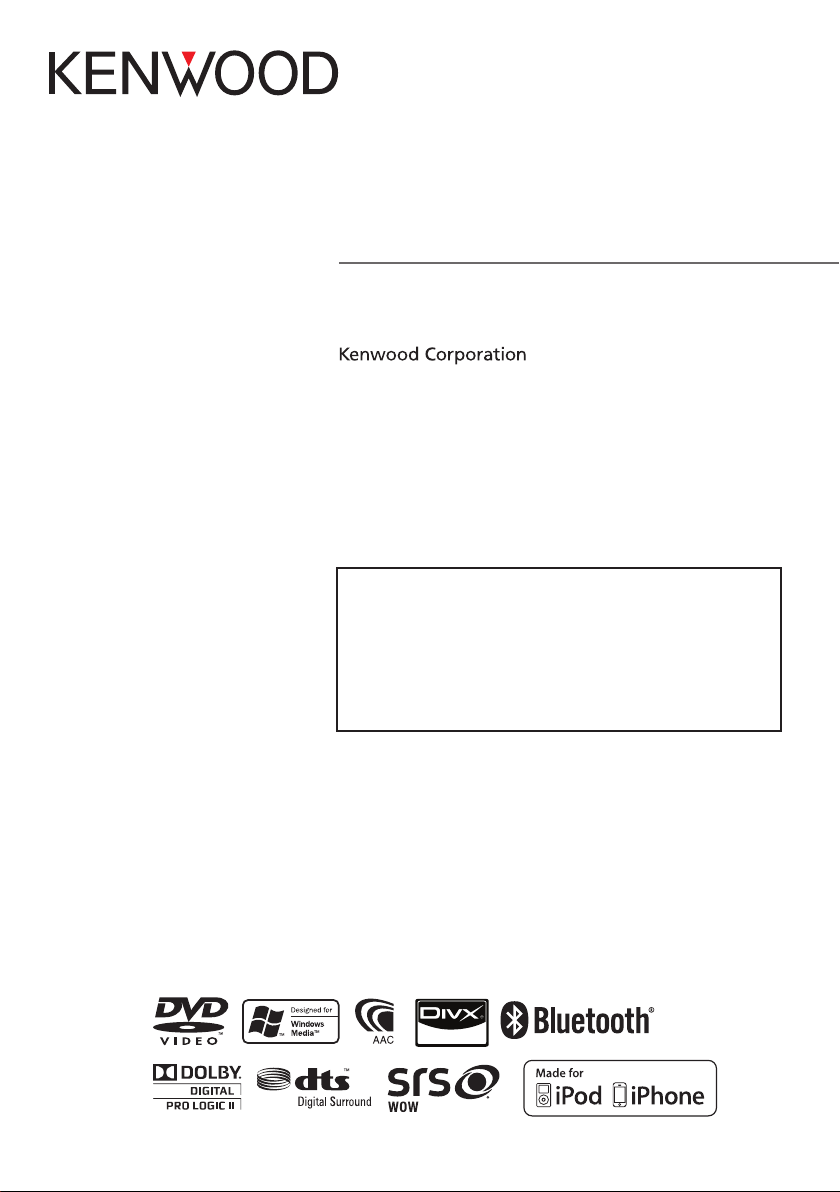
DNX9280BT
Prosimy sprawdzić informacje
o nowym wydaniu
SYSTEM NAWIGACJI GPS
PODRĘCZNIK OBSŁUGI
Przed przeczytaniem niniejszego podręcznika kliknij przycisk
poniżej, by sprawdzić informacje na temat jego najnowszego
wydania i stron, na których wprowadzono zmiany.
11DNXhi_IM332_Ref_E_pl_01© 2010 Kenwood Corporation All Rights Reserved.
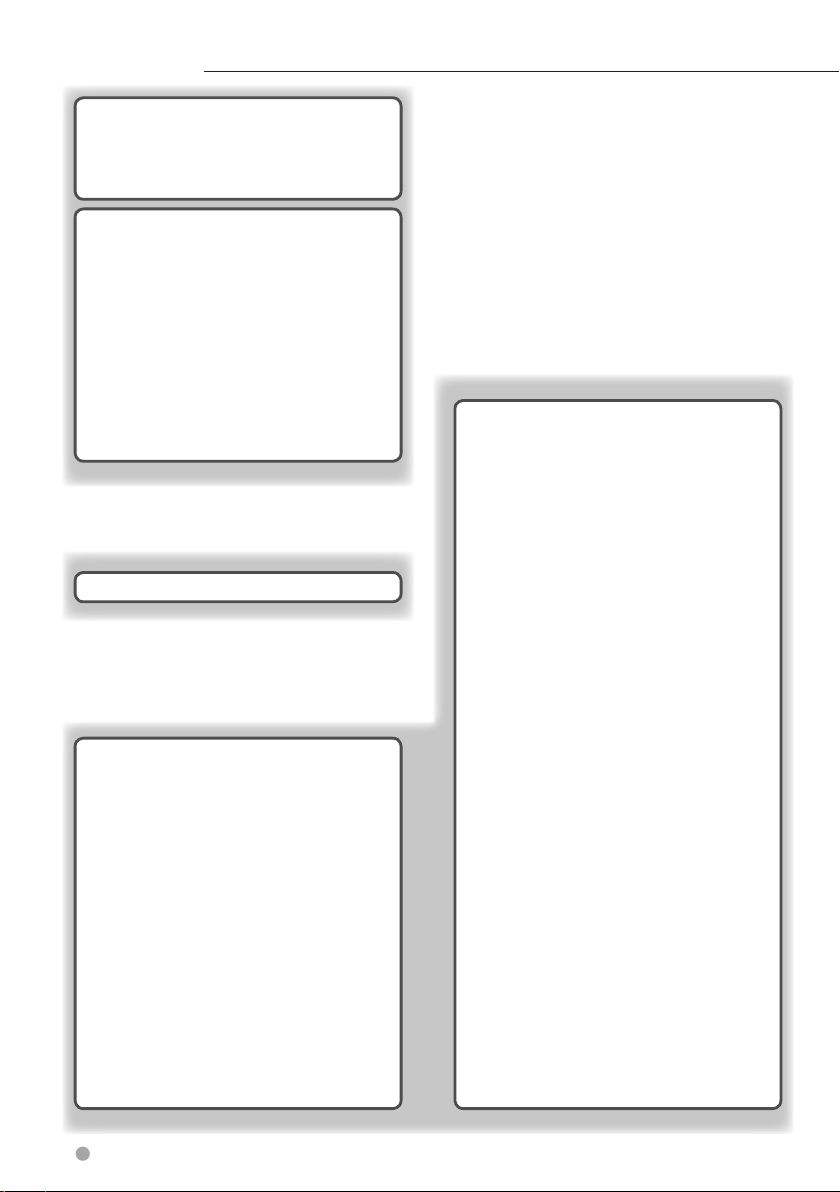
Spis treści
Środki ostrożności 4
Uwagi 5
Opis korzystania z instrukcji obsługi 10
Funkcje przycisków na panelu przednim
Podstawy obsługi 14
Jak wyświetlić ekran górnego menu 14
Dostosowywanie ekranu górnego menu
przez użytkownika 15
Sposób odtwarzania nośników 15
Zdejmowanie panelu monitora 16
Mocowanie panela z monitorem 16
Jak wyświetlić ekran sterowania źródłami 17
Operacje na ekranie odtwarzania źródeł
wizualnych 18
Jak wyświetlić ekran nawigacyjny 20
Funkcja obrazu w obrazie 20
Funkcja okna wtórnego 21
Wstępna konfiguracja 90
Oglądanie DVD/video CD 22
Ekran odtwarzania 22
Ekran łatwego sterowania 22
Ekran sterowania źródłami 23
Menu płyty DVD-wideo 24
Sterowanie powiększeniem wideo CD 25
Słuchanie płyty CD/pliku audio i
oglądanie pliku wideo/pliku z obrazem
Ekran sterowania źródłami 26
Wyszukiwanie odnośników (plik audio na
USB) 27
Wyszukiwanie listy 28
Lista ulubionych albumów (USB) 29
Ekran odtwarzania (plik wideo, plik z
obrazem) 30
Ekran łatwego sterowania (plik wideo, plik z
obrazem) 30
Regulacja obrazów (USB) 31
Sterowanie menu filmu (płyta) 31
12
26
Sterowanie odtwarzaczem iPod 32
Ekran odtwarzania 32
Ekran łatwego sterowania 32
Ekran sterowania źródłami 33
Lista odtwarzacza iPod 34
Wyszukiwanie odnośników (plik muzyczny)
Lista ulubionych albumów 35
Słuchanie radia 36
Ekran sterowania źródłami 36
Wybór zapisanej stacji 37
Automatyczne wprowadzanie do pamięci
Ręczne wprowadzanie do pamięci 38
Tekst radiowy 38
Informacje o ruchu drogowym 39
Wyszukaj wg typu programu 39
Oglądanie telewizji 40
Funkcje dostępne na ekranie telewizora 40
Ekran łatwego sterowania 40
Ekran sterowania źródłami 41
Menu TV (tylko z podłączonym KTC-D600E/
D500E (wyposażenie opcjonalne)) 42
Automatyczne wprowadzanie do pamięci 42
Ręczne wprowadzanie do pamięci 43
Wybór zapisanej stacji 43
Sterowanie dźwiękiem Bluetooth 44
Przed użyciem 44
Ekran sterowania źródłami 44
Kontrola głosowa 45
Kontrola głosowa 45
Inne funkcje 46
Sterowanie zasilaniem zewnętrznego
urządzenia 46
Ściszanie głośności dźwięku po odbiorze
rozmowy telefonicznej 46
Sterowanie ekranem 47
Sterowanie ekranem 47
34
37
2 DNX9280BT
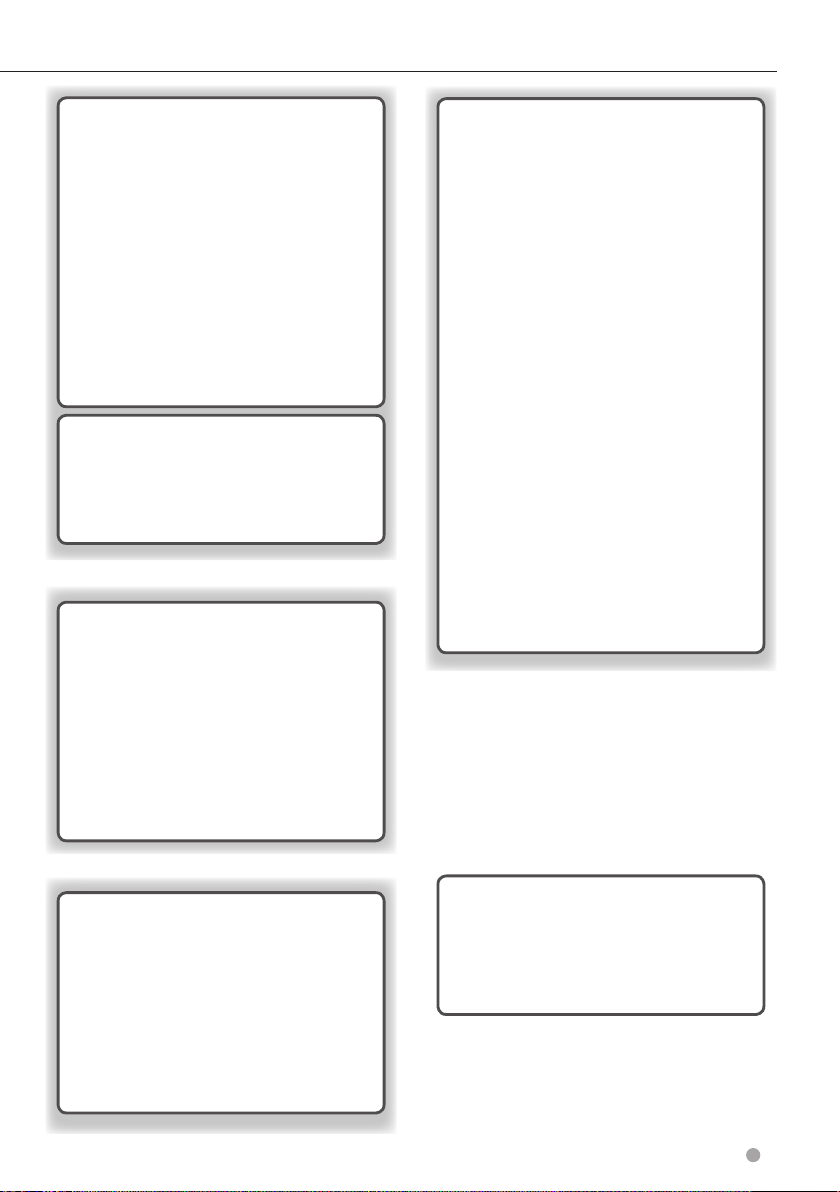
Sterowanie zestawem głośnomówiącym
48
Przed użyciem 48
Pobieranie książki telefonicznej 48
Odbieranie połączenia 48
Podczas połączenia 48
Zawieszanie połączenia 49
Nawiązywanie połączenia 49
Dzwonienie przy użyciu książki telefonicznej
50
Dzwonienie poprzez wprowadzenie
numeru telefonu 50
Dzwonienie przy użyciu historii połączeń 51
Obsługa usług opartych o wybór tonowy 51
Konfiguracja telefonu z zestawem
głośnomówiącym 52
Numer telefonu zapisany w pamięci 53
SMS (Short Message Service) 54
Konfiguracja Bluetooth 56
Rejestracja urządzenia Bluetooth 56
Rejestracja kodu PIN urządzenia Bluetooth
57
Podłączanie urządzenia Bluetooth 58
Konfiguracja zestawu głośnomówiącego
Bluetooth/odtwarzania dźwięku 58
Sterowanie dźwiękiem 60
Menu sterowania dźwiękiem 60
Sterowanie dźwiękiem 60
Sterowanie korektorem dźwięku 61
Konfiguracja graficznego korektora dźwięku
61
Sterowanie strefą 62
Miejsce słuchania 62
Sterowanie SRS WOW 63
Sterowanie dźwiękiem przestrzennym 64
Konfiguracja głośnika 64
Konfiguracja typu (DTA) samochodu 66
Poziom kanału 67
Menu konfiguracji 68
Jak wyświetlić ekran menu konfiguracji 68
Konfiguracja DivX 69
Informacja o oprogramowaniu 69
Interfejs użytkownika 70
Ustawienie języka 70
Regulacja panelu dotykowego 71
Konfiguracja daty i godziny 71
Konfiguracja bezpieczeństwa 72
Sterowanie kątem nachylenia monitora 72
Konfiguracja zasilania zewnętrznego
urządzenia EXT SW 73
Pamięć konfiguracji 74
Zmiana obrazu tła 75
Ustawienia kolorów panelu 76
Sterowanie ekranem 77
Konfiguracja wejścia AV 77
Konfiguracja interfejsu wyjścia AV 78
Konfiguracja kamery 78
Konfiguracja nawigacji 78
Konfiguracja DVD 79
Konfiguracja języka DVD 80
Konfiguracja poziomu blokady
rodzicielskiej dla DVD 80
Konfiguracja płyty 81
Konfiguracja USB 82
Konfiguracja urządzenia iPod 82
Konfiguracja tunera 83
Konfiguracja TV 83
Pilot 84
Wkładanie baterii 84
Przełącznik trybu pilota 84
Zwykłe operacje (tryb AUD) 85
DVD/VCD (tryb DVD) 86
Płyta CD z muzyką/plik audio/plik wideo/
plik z obrazem (tryb AUD) 87
iPod (tryb AUD) 87
Radio (tryb AUD) 88
Nawigacja (tryb NAV) 88
TV (tryb TV) 89
Elementy wskaźnika paska statusu 91
Kody językowe płyt DVD 92
Szukasz pomocy? Rozwiązywanie
problemów 93
Szukasz pomocy? Błąd 94
Dane techniczne 96
Polski
3
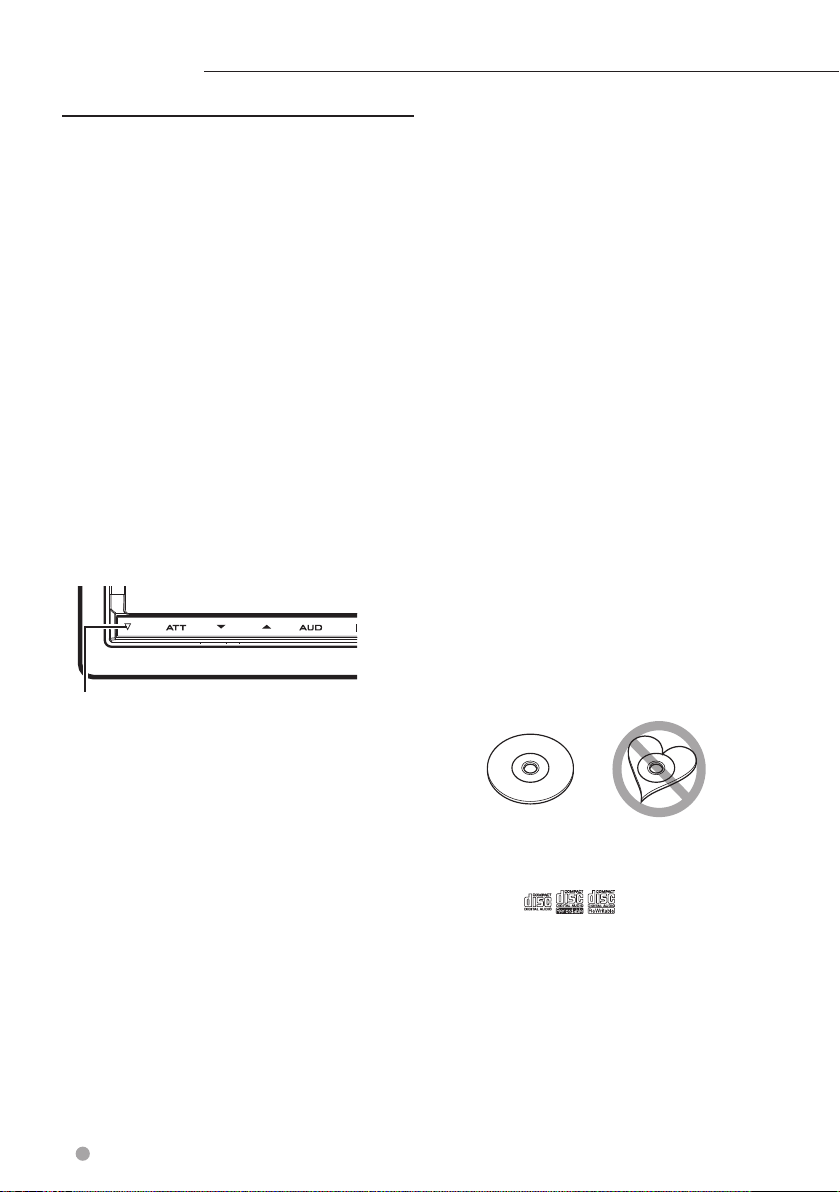
Środki ostrożności
2OSTRZEŻENIE
Aby zapobiec zranieniom czy zagrożeniu
pożarem, należy stosować następujące
środki ostrożności:
• Nie patrz na ekran urządzenia przez dłuższy czas
podczas prowadzenia pojazdu.
• Aby nie dopuścić do zwarć, nigdy nie wkładaj ani nie
wrzucaj do środka urządzenia żadnych przedmiotów
metalowych (np. monet czy narzędzi metalowych).
Jak zresetować urządzenie
• Jeśli urządzenie lub podłączone urządzenie nie
pracuje poprawnie, naciśnij przycisk Reset. Wszystkie
ustawienia urządzenia zostaną przywrócone do
wartości domyślnych po naciśnięciu przycisku Reset.
• Należy wyjmować urządzenia USB przed
naciśnięciem przycisku Reset. Dane w
urządzeniu USB mogą zostać uszkodzone, gdy jest
ono podłączone podczas naciskania przycisku Reset.
Informacje na temat sposobu usuwania urządzenia
USB m<Sposób odtwarzania nośników> (strona 15).
• Jeśli urządzenie zostanie włączone po wciśnięciu
przycisku Reset, wyświetlony zostanie ekran
wstępnej konfiguracji. Patrz część <Wstępna
konfiguracja> (strona 90).
Informacje o terminalach urządzenia i
panelu przednim
• W celu uniknięcia uszkodzenia nie należy dotykać
złączy urządzenia i panelu czołowego palcami.
• W razie zabrudzeń terminali lub panelu przedniego
urządzenia wytrzeć je czystą, miękką i suchą szmatką.
Zaparowanie soczewek
Po włączeniu ogrzewania w samochodzie w zimnej
temperaturze, na soczewce odtwarzacza urządzenia
może zbierać się para. Jest to tak zwane zaparowanie
soczewki, a skroplona woda na soczewce może
uniemożliwiać odtwarzanie płyt. W takim przypadku
należy wyjąć płytę i poczekać, aż skondensowana
woda wyparuje. Jeśli urządzenie nadal działa
nieprawidłowo, skontaktuj się ze sprzedawcą sprzętu
Kenwood.
Obchodzenie się z płytami
• Nie dotykaj zapisanej strony płyty.
• Nie przyklejaj taśmy itp. do płyty ani nie używaj płyty
z przyklejoną taśmą.
• Nie korzystaj z akcesoriów typu płyt.
• Czyść płytę od środka do zewnątrz.
• Płyty należy wyciągać poziomo z urządzenia.
• Jeśli wokół środkowego otworu płyty lub na jej
krawędzi znajdują się włókna, należy je usunąć np.
długopisem przed włożeniem płyty do urządzenia.
Przycisk Reset
Czyszczenie urządzenia
Jeśli panel czołowy jest brudny, należy go wytrzeć
suchą miękką ściereczką.
Jeśli panel czołowy jest bardzo zabrudzony, należy
wytrzeć zabrudzenie ściereczką nawilżoną w
łagodnym detergencie, a następnie wytrzeć go
ponownie suchą i miękką ściereczką.
¤
• Bezpośrednie spryskiwanie urządzenia środkiem
czyszczącym, może uszkodzić części mechaniczne.
Wycieranie panelu czołowego szorstką ściereczką, albo
stosowanie lotnego płynu, takiego jak rozpuszczalnik
czy alkohol, może uszkodzić powierzchnię lub zetrzeć
napisy.
4 DNX9280BT
Płyty, które nie mogą być stosowane
• Nie można odtwarzać płyt, które nie są okrągłe.
• Nie można stosować płyt z kolorową stroną zapisaną
i brudnych płyt.
• To urządzenie może odtwarzać tylko płyty CD
oznaczone
To urządzenie może nie odtwarzać poprawnie płyt
nieoznaczonych tym symbolem.
• Nie możesz odtwarzać płyty, której nagrywanie nie
zostało sfinalizowane. (Odnośnie procesu finalizacji,
patrz oprogramowanie do nagrywania oraz
podręcznik obsługi swojej nagrywarki.)
• W razie próby włożenia płyty o średnicy 3" z
adapterem do tego urządzenia, adapter może się
odłączyć od płyty i uszkodzić urządzenie.
.
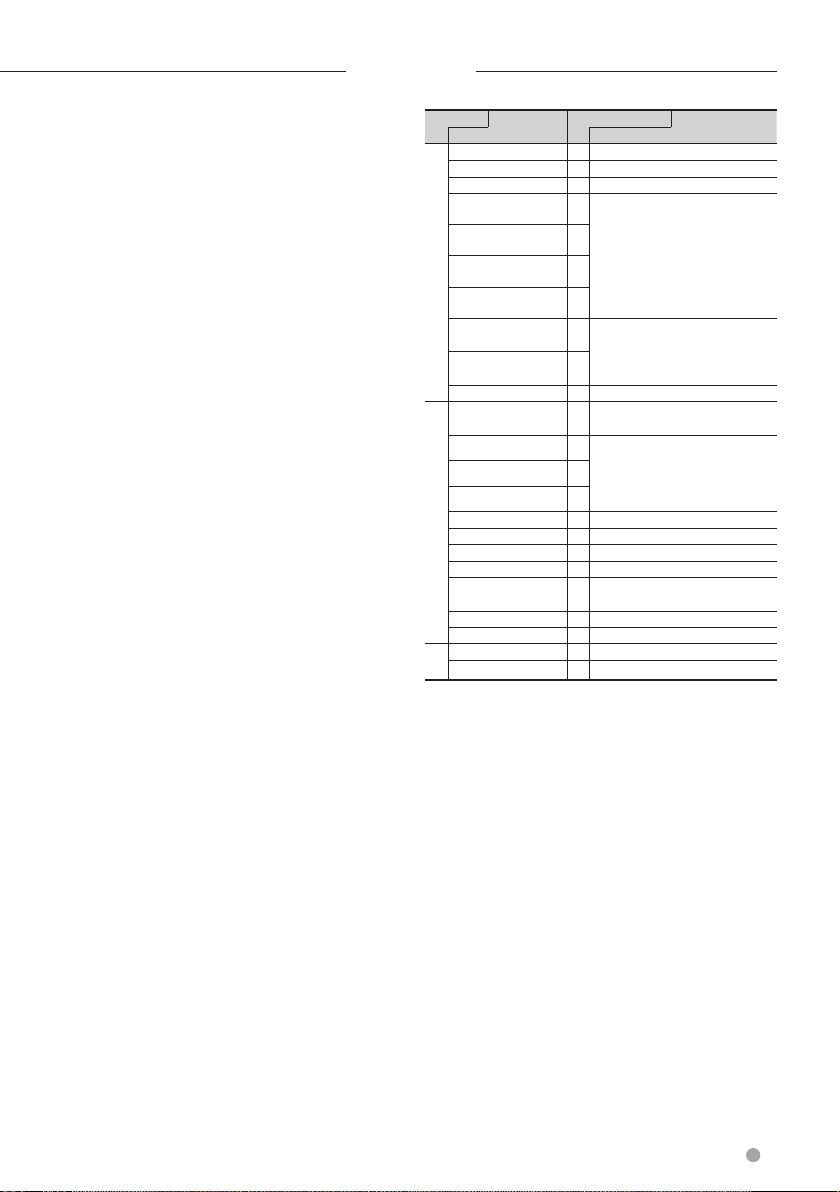
Uwagi
Środki ostrożności dotyczące korzystania z
tego urządzenia
• W przypadku napotkania trudności podczas
instalacji, zasięgnij porady u dealera firmy Kenwood.
• Kupując opcjonalne akcesoria, należy upewnić się u
swojego sprzedawcy Kenwood, czy będzie działać z
danym modelem i na danym obszarze.
• Wybierz język wyświetlania menu, tagów plików
audio, itd. Patrz <Ustawienie języka> (strona 70).
• Funkcja Radio Data System nie będzie działać, jeśli
żadna z lokalnych stacji radiowych nie nadaje w tym
standardzie.
Ochrona monitora
Aby nie uszkodzić monitora, nie należy dotykać go
długopisem lub podobnym przedmiotem z ostrym
końcem.
Lista kompatybilnych płyt
Typ płyty Kompatybilność
Standard Uwagi
DVD wideo
DVD Audio ×
DVD-VR ×
DVD-R
DVD-RW
DVD
DVD+R
DVD+RW
DVD-R DL (podwójna
warstwa)
DVD+R DL (podwójna
warstwa)
DVD-RAM ×
CD z muzyką
CD-ROM
CD-R
CD-RW
CD
DTS-CD
Video CD (VCD)
Super video CD ×
Photo CD ×
CD-EXTRA
HDCD ×
Inne
CCCD ×
Dualdisc ×
Super Audio CD
‡ : Odtwarzanie możliwe.
% : Odtwarzanie częściowo możliwe.
× : Odtwarzanie niemożliwe.
‡
‡
Odtwarzanie MP3/WMA/AAC/MPEG1/
MPEG2/DivX
‡
Multi-border/Multisession/
(Odtwarzanie zależy od sposobu
‡
nagrania)
Możliwość odtwarzania płyt o średnicy
‡
8 cm (3 cale)
‡
Tylko format wideo
‡
‡
Obsługiwane płyty CD-TEXT/8 cm
(3 cale).
‡
Odtwarzanie MP3/WMA/AAC/DivX
Obsługiwane płyty wielosesyjne
‡
Nieobsługiwane zapisywanie
‡
pakietowe.
‡
‡
%
Może zostać odtworzona tylko płyta z
muzyką CD.
%
Można odtwarzać tylko warstwę CD.
⁄
• Kupując produkt z zabezpieczeniem DRM, <Konfiguracja
DivX> (strona 69). Kod rejestracji zmienia się przy każdym
odtwarzaniu pliku z zabezpieczeniem w celu ochrony
przed kopiowaniem.
Odtwarzanie płyt "DualDisc"
Podczas odtwarzania płyty "DualDisc" w tym
urządzeniu, powierzchnia, która nie jest odtwarzana
może zostać zarysowana podczas wkładania lub
wysuwania płyty. Odtwarzanie może być niemożliwe,
ponieważ powierzchnia płyty z muzyką CD nie jest
zgodna ze standardem CD.
(Płyta "DualDisc" zawiera na jednej stronie
standardowe dane DVD a na drugiej stronie dane z
muzyką CD.)
Następna strona 3
5
Polski
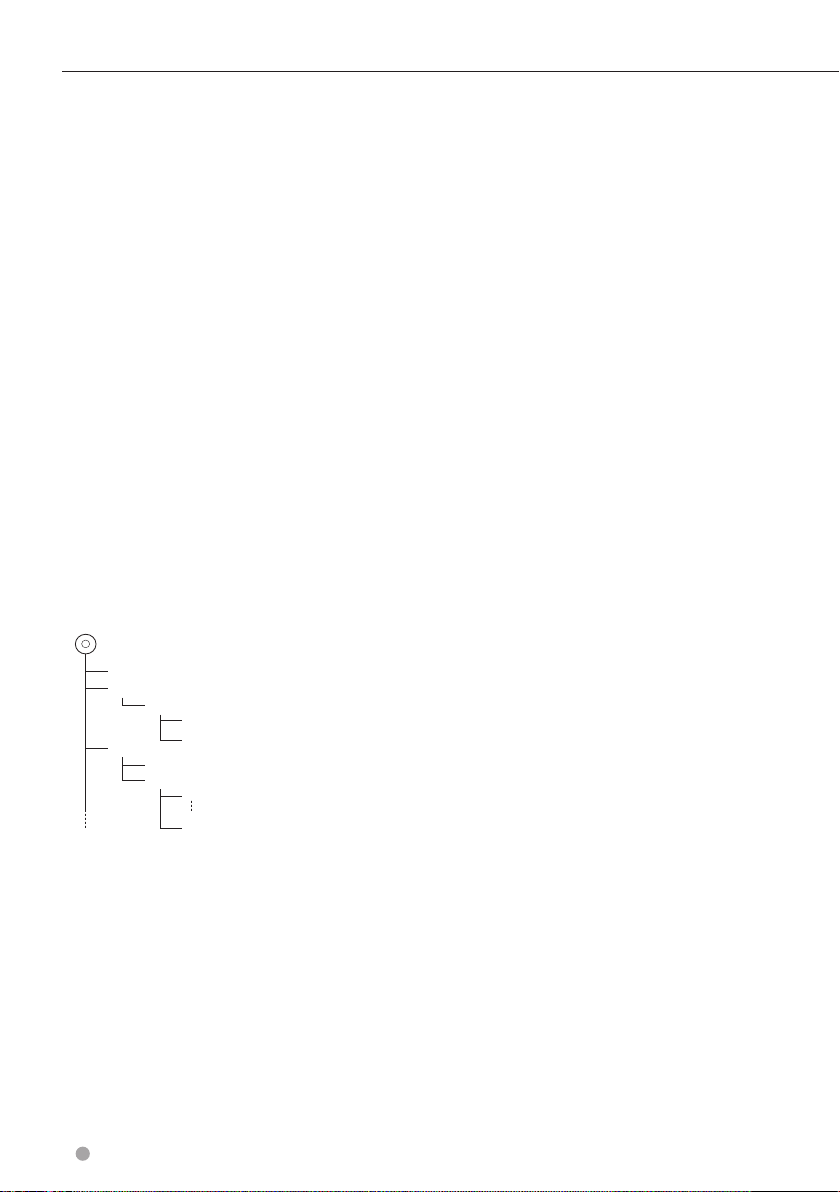
Uwagi
Opis plików Audio
• Odtwarzane pliki Audio
AAC-LC (.m4a)
MP3 (.mp3)
WMA (.wma)
Linear PCM (WAVE) (.wav) *
1
⁄
*1 Urządzenie klasy pamięci masowej USB
• Jeśli na jednej płycie zostaną nagrane utwory w
formacie CD i innych formatach, zostaną odtworzone
tylko pliki w formacie, który był nagrany jako pierwszy.
• Obsługiwane nośniki
CD-R/RW/ROM, DVD±R/RW, urządzenie klasy
pamięci masowej USB, iPod z KCA-iP302/ KCA-iP102
• Odtwarzany format płyt
ISO 9660 Level 1/2, Joliet, Romeo, długie nazwy
plików.
• Odtwarzany system plików w urządzeniach USB
FAT16, FAT32
Chociaż pliki Audio mogą być utworzone używając
powyższych standardów, mogą nie zostać odtworzone z
powodu stanu nośnika lub urządzenia USB.
• Kolejność odtwarzania plików Audio
W poniższym przykładzie drzewa folderów pliki są
odtwarzane w kolejności od ① do ⑩.
^
: Folder
3
¡$
5
¡
: Audio file
¡"
¡#
¡%
¡P
Folder
Plik Audio
Root
(1)
¡!
2
4
Na stronie internetowej znajduje się instrukcja
dotycząca plików audio, www.kenwood.com/cs/
ce/audiofile/. W tym internetowym podręczniku
podane są szczegółowe informacje i uwagi nie
zawarte w niniejszym podręczniku. Pamiętaj, by
przeczytać również instrukcję w Internecie.
Informacje o plikach wideo
• Odtwarzane pliki wideo
MPEG1 (.mpg, .mpeg, .m1v)
MPEG2 (.mpg, .mpeg, .m2v)
DivX (.divx, .div, .avi) *
H.264/MPEG-4 AVC (.mp4, .m4v) *
WMV 9 (.wmv, .m2ts) *
1
2
2
⁄
*1 Tylko CD-R/RW/ROM, DVD±R/RW
2
Tylko urządzenie klasy pamięci masowej USB
*
• Obsługiwane nośniki
CD-R/RW/ROM, DVD±R/RW, urządzenie klasy
pamięci masowej USB, iPod z KCA-iP302
Obsługiwane rodzaje płyt, formaty płyt, system
plików urządzenia USB, nazwy plików i folderów oraz
kolejność odtwarzania są takie same jak dla plików
Audio. Patrz <Informacje o plikach Audio>.
Opis plików graficznych
• Obsługiwane pliki graficzne
JPEG (.jpg, .jpeg)
PNG (.png)
BMP (.bmp)
• Obsługiwane nośniki
Urządzenie klasy pamięci masowej USB
Obsługiwane rodzaje płyt, formaty płyt, system
plików urządzenia USB, nazwy plików i folderów oraz
kolejność odtwarzania są takie same jak dla plików
Audio. Patrz <Informacje o plikach Audio>.
6 DNX9280BT
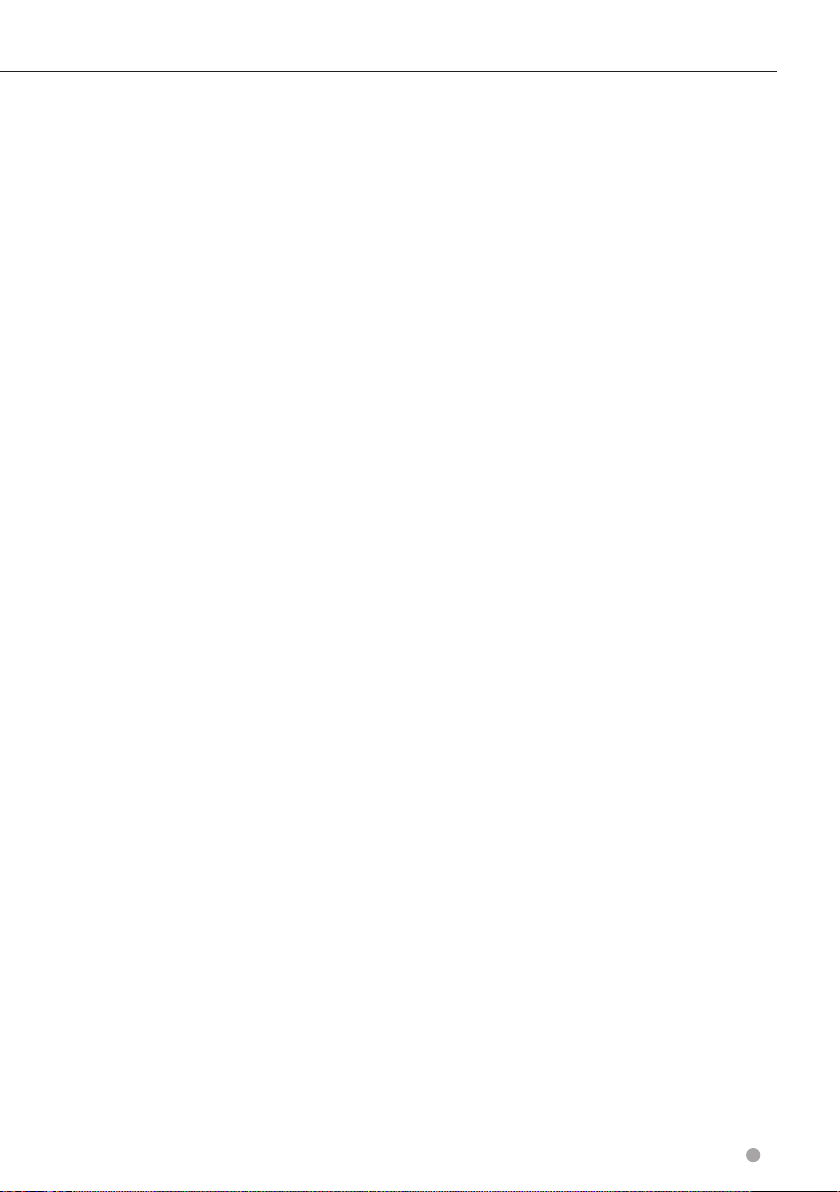
iPod/iPhone, które można podłączyć to
tego urządzenia
Made for
• iPod touch (4th generation)
• iPod touch (3rd generation)
• iPod touch (2nd generation)
• iPod touch (1st generation)
• iPod classic
• iPod with video
• iPod nano (6th generation)
• iPod nano (5th generation)
• iPod nano (4th generation)
• iPod nano (3rd generation)
• iPod nano (2nd generation)
• iPod nano (1st generation)
• iPhone 4
• iPhone 3GS
• iPhone 3G
• iPhone
(Stan na styczeń 2011)
• Ostatnia lista kompatybilnych iPod/iPhone. Aby
zapoznać się ze szczegółami, zajrzyj na:
www.kenwood.com/cs/ce/ipod
• Możesz słuchać utworów/wideo z iPoda i sterować
nimi, podłączając go przy pomocy KCA-iP302
(wyposażenie opcjonalne).
Aby podłączyć drugiego iPoda, użyj KCA-iP102
(wyposażenie opcjonalne).
• Termin "iPod" używany w niniejszym podręczniku
oznacza iPod/iPhone podłączony za pomocą kabla
KCA-iP302/ KCA-iP102 (wyposażenie opcjonalne).
• Podłączając iPod/iPhone do tego urządzenia za
pomocą opcjonalnego przewodu (KCA-iP302/ KCAiP102), możesz zasilić iPod/iPhone oraz ładować go
podczas odtwarzania muzyki. Urządzenie Kenwood
musi być włączone.
• Nie stosuj kabla USB do przedłużenia KCA-iP302/
KCA-iP102.
⁄
• W przypadku rozpoczęcia odtwarzania po
podłączeniu iPoda, najpierw odtwarzana jest
muzyka, która była odtwarzana przez iPoda w
momencie podłączenia.
W tym przypadku wyświetlane jest "Reading" bez
podania nazwy folderu itp. Zmiana przeglądanego
elementu powoduje wyświetlenie poprawnego
tytułu itp.
• Po podłączeniu iPoda do niniejszego urządzenia,
na ekranie iPoda wyświetlane jest "KENWOOD" lub
"✓", co oznacza, że bezpośrednia obsługa iPoda jest
niemożliwa.
O urządzeniu USB
• W tym Podręczniku wyrażenie "urządzenie USB" jest
używane w odniesieniu do urządzeń pamięci typu
Flash, natomiast cyfrowe odtwarzacze audio mogą
być rozponawane jako nośniki pamięci masowej.
• Urządzenie USB podłączone do tego
radioodtwarzacza może być ładowane, jeśli
radioodtwarzacz jest zasilany.
• Zamontuj urządzenie USB w miejscu
umożliwiającym bezpieczną jazdę.
• Nie można podłączyć urządzenia USB przez hub USB
i Uniwersalny czytnik kart pamięci.
• Wykonuj kopie bezpieczeństwa plików Audio
używanych w tym urządzeniu. Pliki mogą zostać
usunięte w zależności od warunków pracy
urządzenia USB.
Nie ponosimy odpowiedzialności za jakiekolwiek
straty wynikające z usunięcia zapisanych danych.
• Do tego produktu nie dołączono urządzenia USB.
Należy zakupić dostępne w sprzedaży urządzenie
USB.
• To urządzenie nie może rozpoznawać urządzeń USB,
których napięcie znamionowe jest inne niż 5 V, a
prąd przekracza 500 mA.
• W przypadku podłączania urządzenia USB, zalecamy
zastosowanie CA-U1EX (opcja). Maksymalny pobór
prądu dla CA-U1EX wynosi 500 mA.
• Nie gwarantuje się prawidłowej pracy, gdy
użytkownik korzysta z kabla niekompatybilnego ze
standardem USB. Podłączenie kabla o całkowitej
długości przekraczającej 4 m może prowadzić do
nieprawidłowego odtwarzania.
Do urządzenia można podłączyć
następujące tunery TV
Cyfrowy tuner TV
• KTC-D600E • KTC-D500E
Analogowy tuner TV
• KTC-V301E • KTC-V300E
Następna strona 3
7
Polski
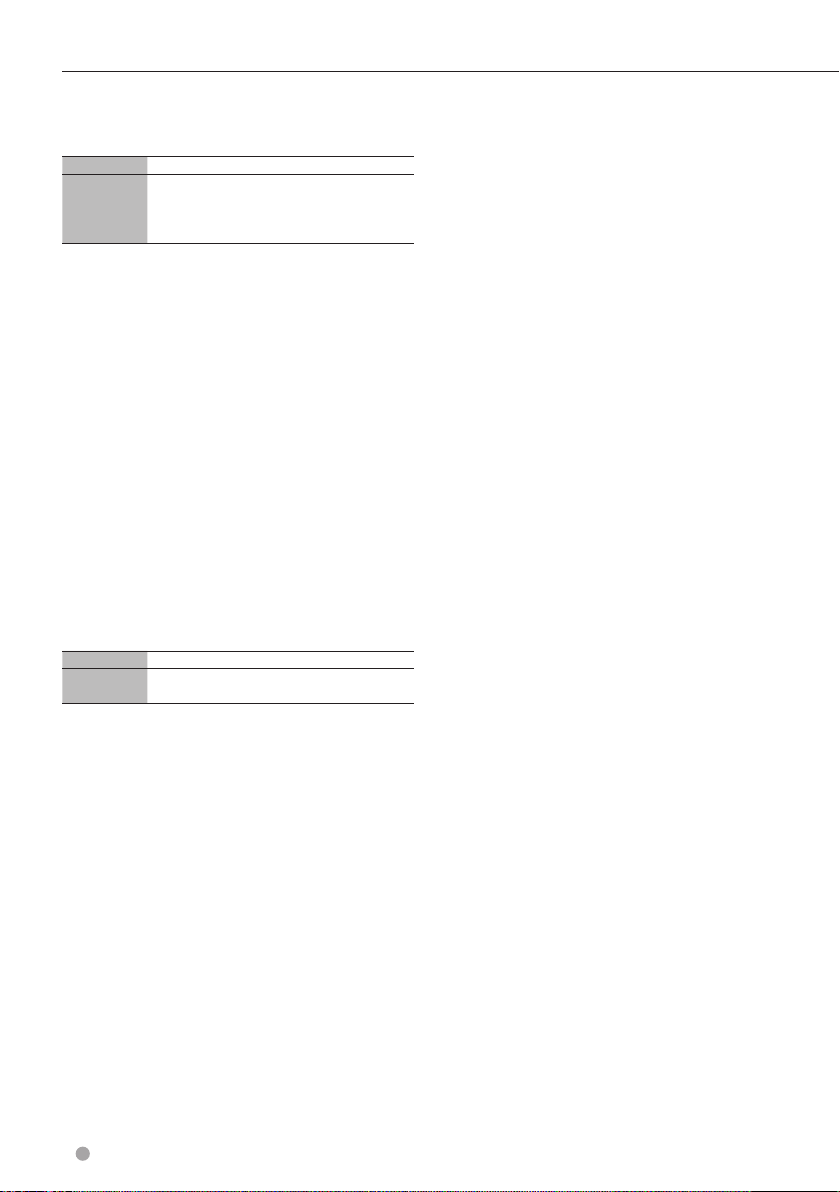
Uwagi
Informacje o telefonie komórkowym
To urządzenie jest zgodne z następującymi
specyfikacjami Bluetooth:
Wersja Bluetooth Standard Ver. 2.1 + EDR
Profil HFP (Hands Free Profile)
Aby uzyskać informacje o telefonach komórkowych,
których kompatybilność została sprawdzona, wejdź na
następującą stronę internetową:
http://www.kenwood.com/cs/ce/bt/
OPP (Object Push Profile)
PBAP (Phonebook Access Profile)
SYNC (Synchronization Profile)
⁄
• Urządzenia obsługujące funkcję Bluetooth uzyskały
certyfikat zgodności zgodnie z normą Bluetooth
według procedury opisanej przez Bluetooth
SIG. Mimo tego, komunikacja takich urządzeń z
telefonem komórkowym, w zależności od jego typu,
może być niemożliwa.
• HFP to profil służący to wykonywania połączeń przez
zestaw głośnomówiący.
• OPP to profil służący do przesyłania danych, takich
jak książki telefoniczne, pomiędzy urządzeniami.
O odtwarzaczu Bluetooth
To urządzenie jest zgodne z następującymi
specyfikacjami Bluetooth:
Wersja Bluetooth Standard Ver. 2.1 + EDR
Profil A2DP (Advanced Audio Distribution Profile)
AVRCP (Audio/Video Remote Control Profile)
⁄
• A2DP to profil zaprojektowany do transferowania
muzyki z odtwarzacza audio.
• AVRCP to profil zaprojektowany do sterowania
odtwarzaniem i wyboru muzyki przez odtwarzacz
audio.
8 DNX9280BT
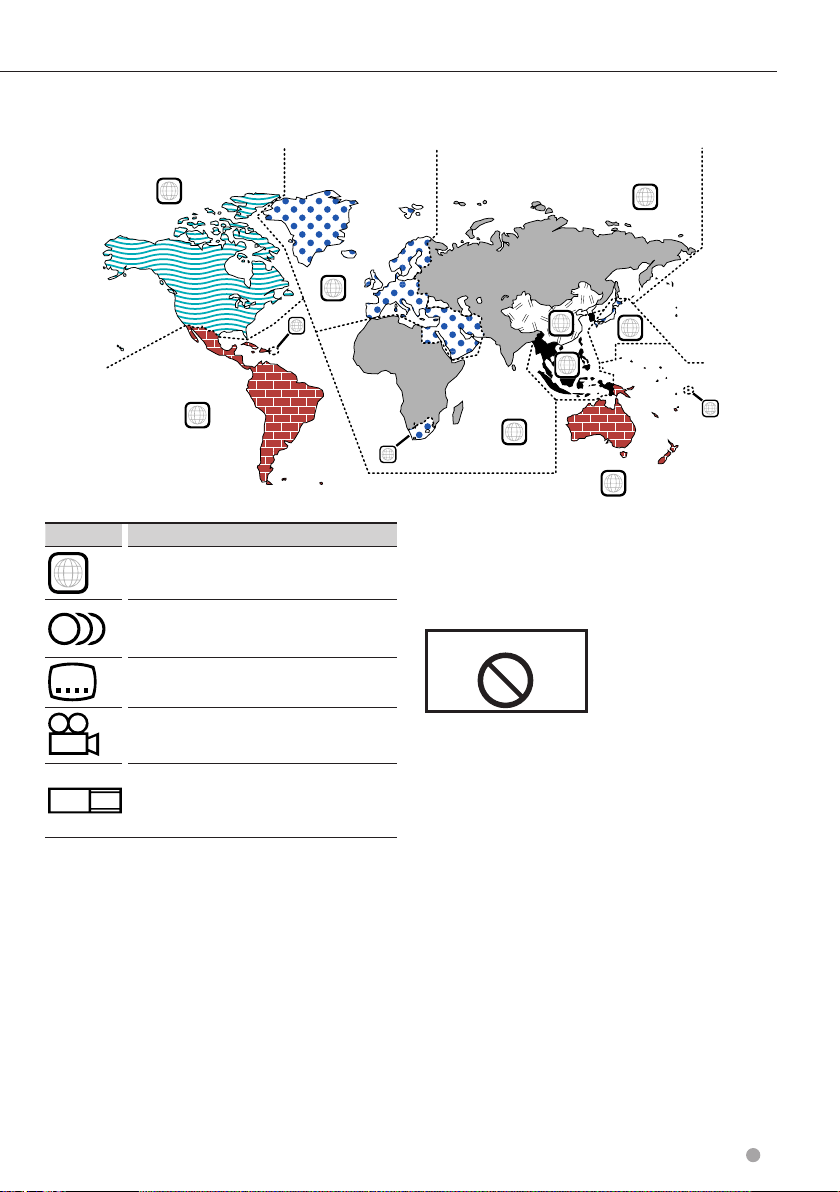
Kody obszarów świata
W odtwarzaczach DVD zaprogramowano kod regionu odpowiednio do kraju lub obszaru, na którym są
sprzedawane zgodnie z poniższą mapką.
1
4
Oznaczenia płyt DVD
Symbol Opis
ALL
8
32
9
16:9 LB
Numer regionu. Płyty z tym znakiem mogą być
odtwarzane w dowolnym odtwarzaczu DVD.
Ilość nagranych ścieżek dźwiękowych z różnymi językami.
Film może zawierać najwyżej 8 języków. Można wybrać
ulubiony język.
Ilość języków, w których dostępne są napisy do filmu. Na
płycie mogą znajdować się napisy w najwyżej 32 językach.
Jeśli na płycie DVD znajdują się sceny z różnych ujęć,
można wybrać ulubione ujęcie.
Format obrazu. Symbol po lewej stronie oznacza,
że wyświetlany jest obraz panoramiczny (16:9) na
standardowym telewizorze (4:3) z czarnymi pasami na
górze i na dole obrazu (letter box).
5
2
1
2
6
3
5
2
1
4
Oznaczenia dotyczące ograniczeń
W przypadku tej płyty DVD niektóre funkcje
urządzenia jak np. odtwarzanie mogą być ograniczone
w zależności od kraju. W tym wypadku na ekranie
pojawią się następujące symbole. Aby uzyskać więcej
informacji, przeczytaj instrukcję obsługi płyty.
Znak zakazu
Płyty z ograniczonym okresem użytkowania
Nie należy zostawiać płyt z ograniczonym okresem
użytkowania w tym urządzeniu. Gdy do urządzenia
zostanie włożona płyta, która straciła ważność, mogą
wystąpić problemy z jej wyjęciem z urządzenia.
9
Polski
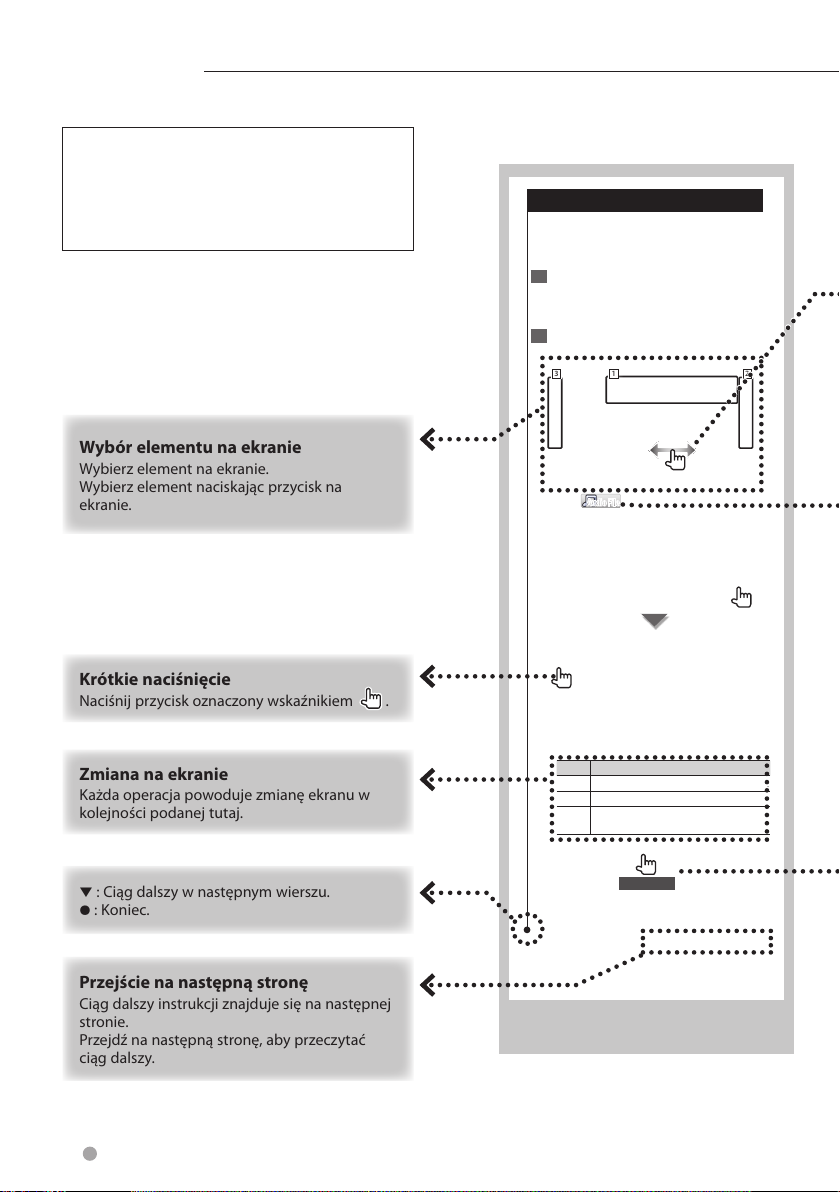
Audio FileAudio File
Opis korzystania z instrukcji obsługi
Krótkie naciśnięcie
Naciśnij przycisk oznaczony wskaźnikiem .
Zmiana na ekranie
Każda operacja powoduje zmianę ekranu w
kolejności podanej tutaj.
Przejście na następną stronę
Ciąg dalszy instrukcji znajduje się na następnej
stronie.
Przejdź na następną stronę, aby przeczytać
ciąg dalszy.
Wybór elementu na ekranie
Wybierz element na ekranie.
Wybierz element naciskając przycisk na
ekranie.
∞ : Ciąg dalszy w następnym wierszu.
¶ : Koniec.
W niniejszej instrukcji obsługi użyte są ilustracje
przedstawiające funkcje urządzenia.
Wyświetlacze i panele przedstawione w
niniejszej instrukcji obsługi służą do lepszego
wyjaśnienia funkcji urządzenia.
Mogą różnić się od paneli i wyświetlaczy użytych
w urządzeniu lub od sposobu wyświetlania.
Ekran sterowania źródłami
Przełączanie na ekran sterowania źródłem
w celu wyświetlenia różnych funkcji
odtwarzania.
1 Wyświetl ekran sterowania źródłami
Patrz <Jak wyświetlić ekran sterowania
źródłami> (strona 27).
2 Operacje na ekranie sterowania
źródłami
1 23
[38]
wstrzymywanie.
Przeciąganie [38] w lewo lub w prawo
zmienia pozycję odtwarzania.
Multifunkcje
[SEEK] Przełączanie trybu wyszukiwania.
Tryb jest przełączany w następującej
kolejności przy k ażdym dotknięciu
przycisku.
Widok Ustawienie
"AUTO1"
"AUTO2" Włączanie po kolei stacji zapisanych w pamięci.
"MANU" Ręczne przełączanie na następną częstotliwość
Odtwarzanie lub
Automatyczne włączanie stacji z dobrym sygnałem.
radiową.
2 sekundy
Naciskaj do momentu, aż pojawi się
numer pozycji pamięci.
Następna strona 3
Powyższy przykład różni się od zawartości
ekranu rzeczywistego ur ządzenia.
10 DNX9280BT
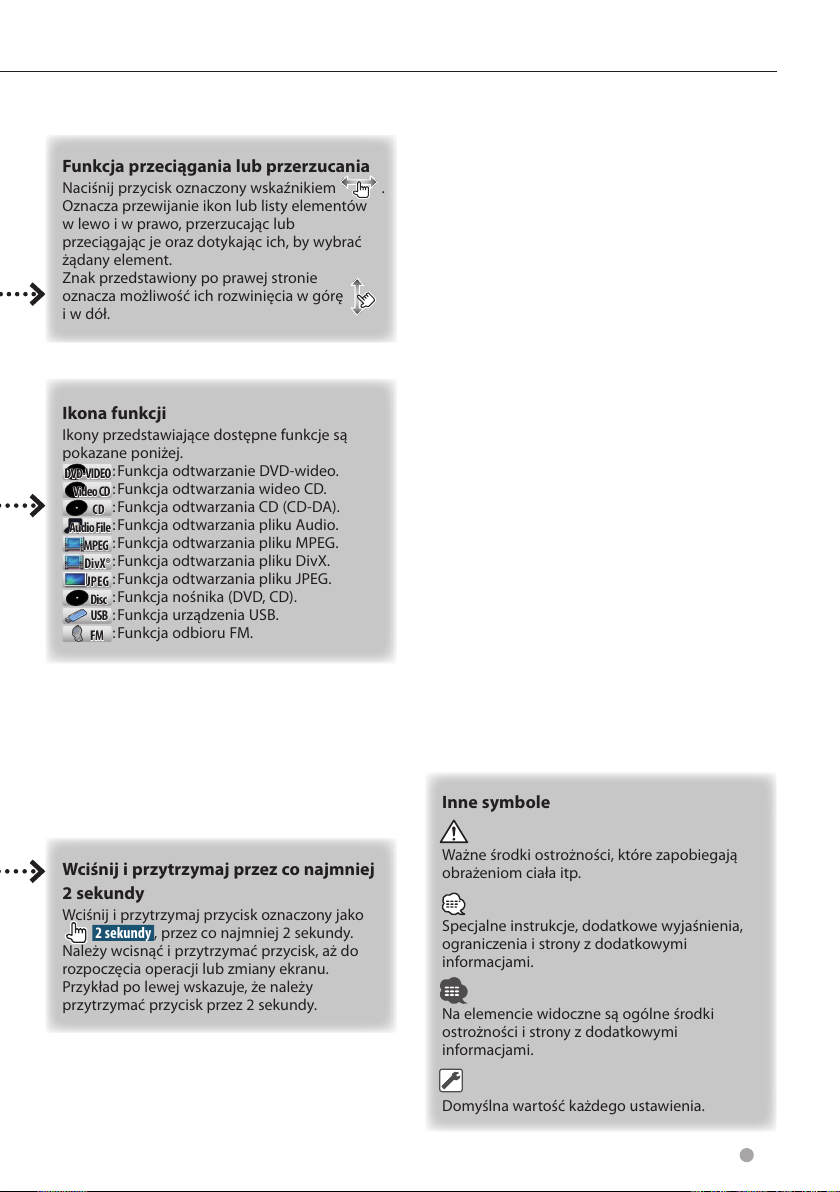
Wciśnij i przytrzymaj przez co najmniej
2 sekundy
Wciśnij i przytrzymaj przycisk oznaczony jako
2 sekundy, przez co najmniej 2 sekundy.
Należy wcisnąć i przytrzymać przycisk, aż do
rozpoczęcia operacji lub zmiany ekranu.
Przykład po lewej wskazuje, że należy
przytrzymać przycisk przez 2 sekundy.
Inne symbole
Ważne środki ostrożności, które zapobiegają
obrażeniom ciała itp.
Specjalne instrukcje, dodatkowe wyjaśnienia,
ograniczenia i strony z dodatkowymi
informacjami.
Na elemencie widoczne są ogólne środki
ostrożności i strony z dodatkowymi
informacjami.
Domyślna wartość każdego ustawienia.
Ikona funkcji
Ikony przedstawiające dostępne funkcje są
pokazane poniżej.
DVD-VIDEODVD-VIDEO
: Funkcja odtwarzanie DVD-wideo.
Video CDVideo CD
: Funkcja odtwarzania wideo CD.
CDCD
: Funkcja odtwarzania CD (CD-DA).
Audio FileAudio File
: Funkcja odtwarzania pliku Audio.
MPEGMPEG
: Funkcja odtwarzania pliku MPEG.
DivX®DivX®
: Funkcja odtwarzania pliku DivX.
JPEGJPEG
: Funkcja odtwarzania pliku JPEG.
DiscDisc
: Funkcja nośnika (DVD, CD).
USBUSB
: Funkcja urządzenia USB.
FMFM
: Funkcja odbioru FM.
Funkcja przeciągania lub przerzucania
Naciśnij przycisk oznaczony wskaźnikiem .
Oznacza przewijanie ikon lub listy elementów
w lewo i w prawo, przerzucając lub
przeciągając je oraz dotykając ich, by wybrać
żądany element.
Znak przedstawiony po prawej stronie
oznacza możliwość ich rozwinięcia w górę
i w dół.
Polski
11
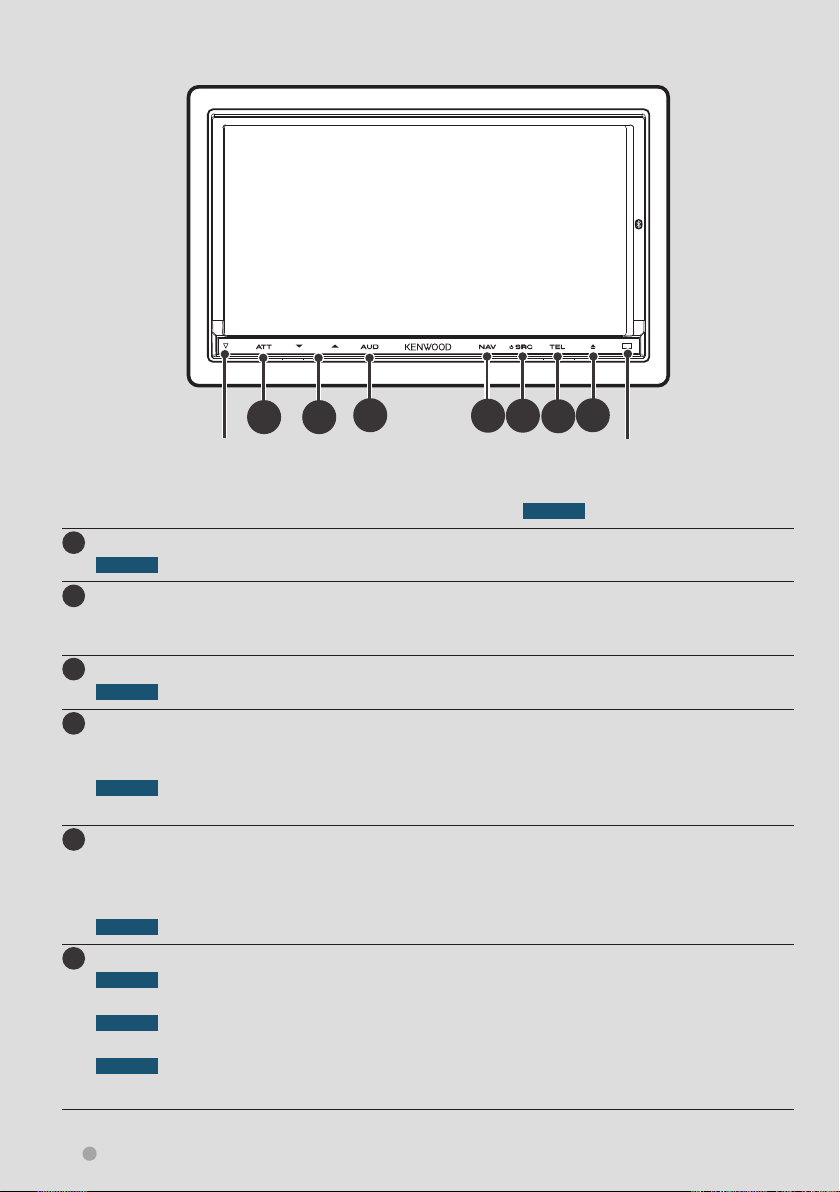
Funkcje przycisków na panelu przednim
A
Przycisk Reset (strona 4)
Tłumienie głośności wł/wył.
A
1 sekunda Przełącza źródło, które jest odtwarzane na gnieździe AV OUTPUT.
Regulacja głośności.
B
Przytrzymanie przycisku w dół, zwiększa głośność w seriach aż do 25. Aby uzyskać więcej niż 25, pojedyncze
naciskanie przycisku zwiększa głośność co jedną wartość.
Wyświetla ekran korektora graficznego. *1 (strona 61)
C
1 sekunda Powoduje wyłączenie wyświetlacza. *
Wyświetla ekran nawigacyjny.
D
Jeśli ekran nawigacyjny został wcześniej wyświetlony, powoduje przełączenie na ekran z oknem sterowania
podziałem ekranu.
1 sekunda Podczas oglądania ekranu nawigacyjnego
Funkcja obrazu w obrazie wł/wył. *
Włącza zasilanie. *
E
Wyświetla ekran sterowania źródłami. (strona 17)
W przypadku źródeł wizualnych najpierw wyświetlany jest ekran odtwarzania, a po ponownym naciśnięciu
przycisku zostaje zmieniony na ekran sterowania źródłami.
1 sekunda Powoduje wyłączenie zasilania.
Wyświetla ekran sterowania zestawem głośnomówiącym.
F
1 sekunda Podczas oglądania ekranu sterowania źródłami
1 sekunda Podczas oglądania ekranu nawigacyjnego
1 sekunda Podczas oglądania ekranu odtwarzania źródła wideo
5
Funkcja okna wtórnego wł./wył. *
Powoduje wyświetlenie ekranu sterowania źródłami. (strona 47)
Wyświetlanie ekranu łatwego sterowania.
C
B
2
3
(strona 20)
4
(strona 21)
E
D
1 sekunda : Naciśnij na dłużej niż 1 sekundę
G
F
Czujnik pilota
12 DNX9280BT
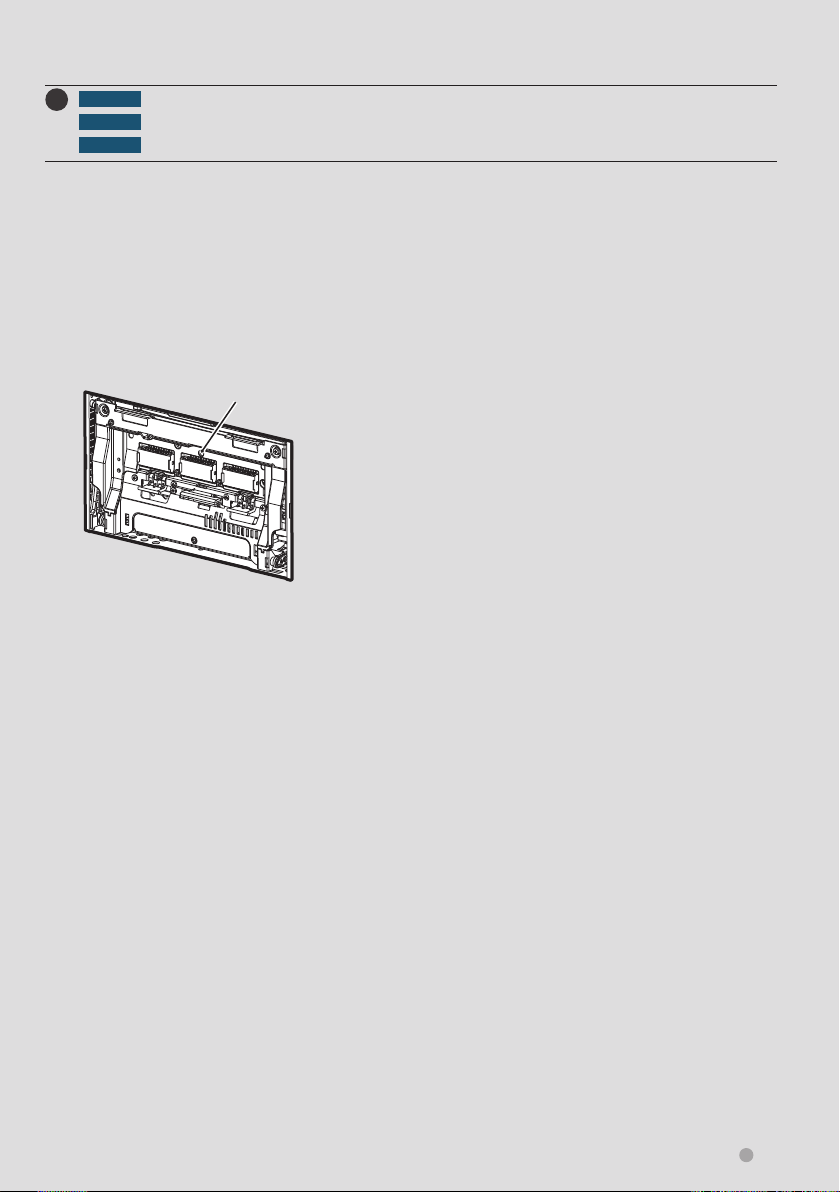
1 sekunda Otwiera panel i wysuwa płytę.
G
1 sekunda Zamyka panel.
3 sekunda Powoduje całkowite otwarcie panelu.
Zdejmowanie przedniego panelu
Wskaźnik bezpieczeństwa (strona 72)
Funkcje przycisków na panelu przednim
⁄
• Możesz ustawić czułość przycisków (czujniki dotykowe) na panelu przednim. Patrz <Interfejs użytkownika> (strona 70).
1
Widok może nie zostać przełączony na ekran korektora graficznego w niektórych warunkach.
*
2
Funkcja przycisku [AUD] może zostać zmieniona na funkcję widoku z kamery. Patrz <Interfejs użytkownika> (strona 70).
*
3
Jeśli funkcja okna wtórnego (strona 21) jest aktywna, omawiana funkcja jest wyłączona.
*
4
Jeśli funkcja obrazu w obrazie (strona 20) jest aktywna, omawiana funkcja jest wyłączona.
*
5
Gdy urządzenie jest wyłączone, naciśnięcie dowolnego z przycisków Î, ¯ i Ï powoduje jego uruchomienie.
*
13
Polski
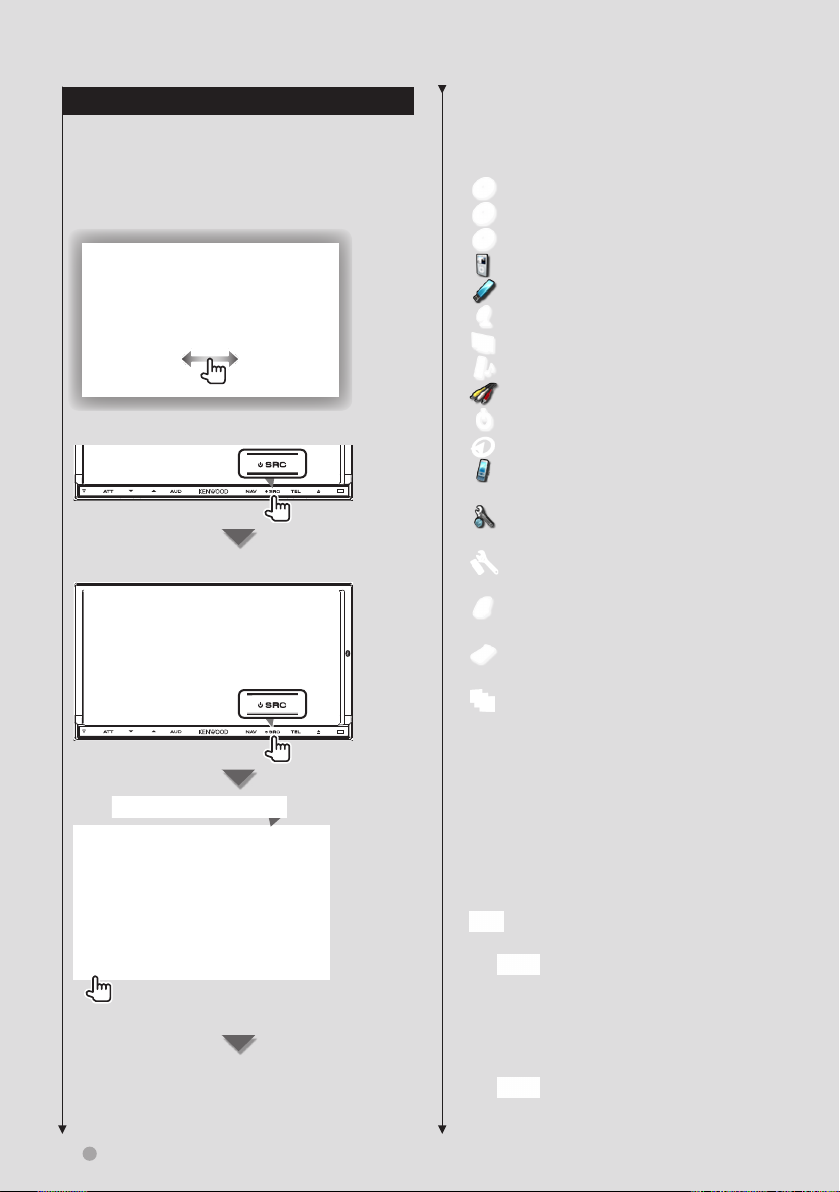
Podstawy obsługi
Jak wyświetlić ekran górnego menu
Ekran górnego menu umożliwia dostęp do
wszystkich funkcji. Z poziomu tego ekranu
można dokonać wyboru źródła i różnych menu
konfiguracji.
Ekran górnego menu
Jak wyświetlić ekran górnego menu
Podczas wyświetlania ekranu wideo
Przyciski na ekranie górnego menu
Informacje na temat sposobu obsługi każdego
źródła lub konfiguracji można znaleźć na
poniższych stronach.
[
] DVD-VIDEO/ płyta Video CD (strona 22)
[
] Płyta CD (strona 26)
[
] Płyta do plików audio/ wideo (strona 26)
[
] iPod (strona 32)
[
] USB (strona 26)
[
] TUNER (strona 36)
[
] TV (strona 40)
[
] Bluetooth Audio (strona 44)
[
] Wideo
[
] Stan gotowości
[
] Przełączanie na ekran nawigacji.
[
] Przełącza na główny ekran zestawu
głośnomówiącego.
[
] Wyświetla ekran menu konfiguracji (SETUP).
(strona 68)
[
] Wyświetla ekran konfiguracji zestawu
głośnomówiącego. (strona 56)
[
] Wyświetla ekran menu sterowania
dźwiękiem. (strona 60)
[
] Wyświetla ekran sterowania EXT SW
(zewnętrzny przełącznik). (strona 46)
[
] Zmienia motyw ekranu po każdym
wciśnięciu.
⁄
• Dla nośnika w postaci płyty, iPoda oraz USB wejście jest
przełączone na źródło ponieważ ustawiony jest nośnik
lub urządzenie.
Dotknij przycisk [Menu] na dowolnym ekranie.
Pojawi się Ekran górnego menu.
14 DNX9280BT
Przyciski wymienione poniżej są wspólne dla
wielu ekranów.
[Menu] Wyświetla ekran górnego menu.
[
] Otwiera wspólny pasek menu. Pojawiają się
przyciski pokazane poniżej.
[
] Wyświetla wybrany ekran źródła.
Ikony przycisku, który ma zostać
wyświetlony różnią się w zależności od
odtwarzanego źródła. Powyższy ekran
ikony przedstawia przykład, gdy źródłem
jest DVD.
[
] Wyświetla ekran menu sterowania
dźwiękiem. (strona 60)
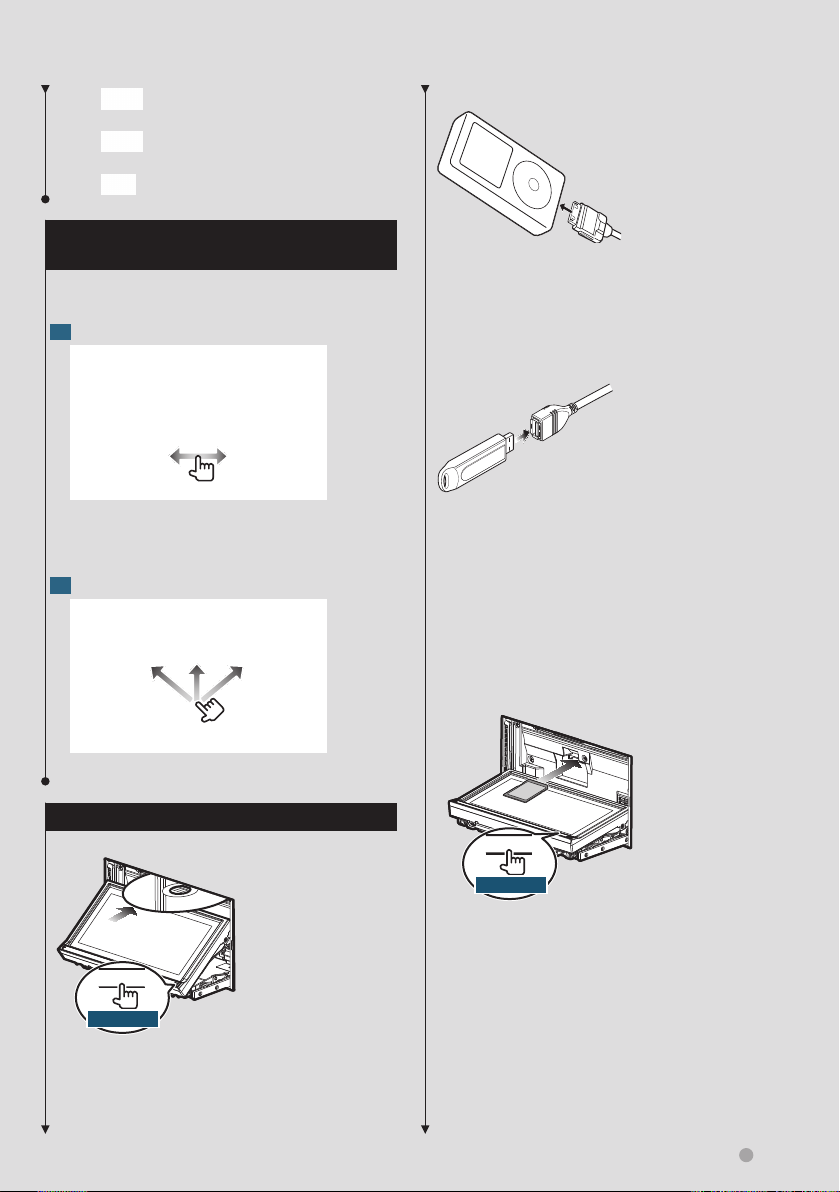
Podstawy obsługi
[ ] Wyświetla ekran menu konfiguracji
(SETUP). (strona 68)
[
] Wyświetla ekran sterowania EXT SW
(zewnętrzny przełącznik). (strona 46)
[
] Zamyka wspólny pasek menu.
Dostosowywanie ekranu górnego menu przez użytkownika
Można zarejestrować do 3 źródeł lub często
używanych konfiguracji ekranu menu górnego.
1 Wyświetl ikonę do zarejestrowania
Przewiń ikony w lewo lub w prawo, przerzucając
lub przeciągając tak, aby została wyświetlona
żądana ikona.
2 Zarejestruj ikonę
7 iPod
W celu odłączenia iPoda, zatrzymaj odtwarzanie
poprzez dotknięcie przycisku [0] na ekranie
sterowanie źródłem, a następnie odłącz iPod.
Patrz <Ekran sterowania źródłami> (strona 33).
7 Urządzenie USB
W celu odłączenia urządzenia USB, dotknij
przycisk [0] na ekranie sterowania źródłami, a
następnie odłącz urządzenie USB. Patrz <Ekran
sterowania źródłami> (strona 26).
7 Karta SD
To gniazdo na kartę SD jest używane do
aktualizacji systemu nawigacji.
Odnośnie aktualizacji systemu nawigacji, patrz
instrukcja obsługi systemu nawigacji.
Przeciągnij ikonę do pożądanego miejsca.
Sposób odtwarzania nośników
7 Nośnik - płyta
0
1 sekunda
Wciśnij przycisk [0] przez 1 sekundę aby
otworzyć/zamknąć panel przedni.
Jeśli włożona jest płyta, zostanie ona wysunięta
po wciśnięciu przycisku [0] przez 1 sekundę.
0
3 sekunda
Wciśnij przycisk [0] przez dłużej niż 3 sekundy,
aby otworzyć panel przedni.
Wkładanie karty SD
Przytrzymaj kartę SD etykietą do góry i
ścięciem po prawej stronie oraz włóż ją do
gniazda aż do zatrzaśnięcia.
Następna strona 3
Polski
15
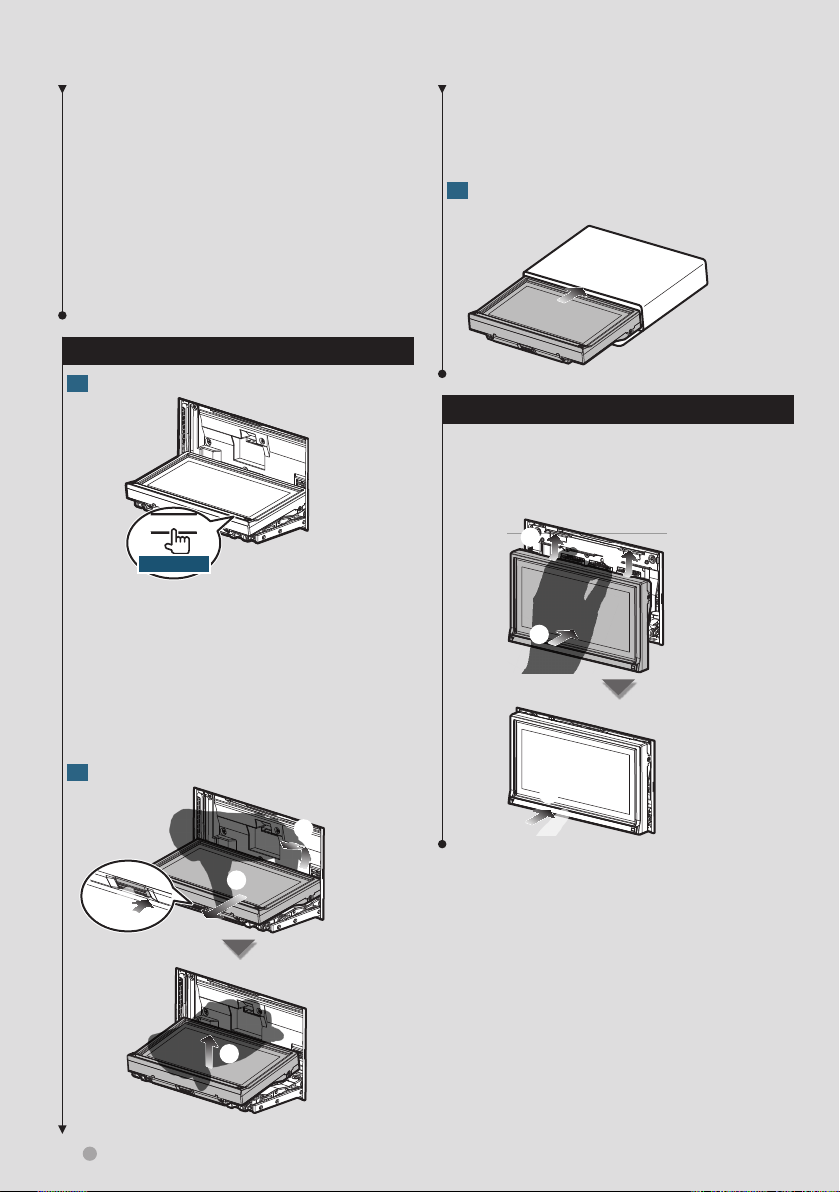
Podstawy obsługi
Wyjmowanie karty SD
Wciśnij kartę SD do momentu kliknięcia oraz
zdejmij palec z karty. Karta wyskoczy i będzie
można wyciągnąć ją palcami.
Wciśnij przycisk [0] przez dłużej niż 1 sekundę,
aby zamknąć panel przedni.
⁄
• Odtwarzanie rozpocznie się natychmiast po włożeniu
nośnika lub podłączeniu urządzenia.
Zdejmowanie panelu monitora
1 Otwórz panel przedni
0
3 sekunda
Wciśnij przycisk [0] przez dłużej niż 3 sekundy,
aby otworzyć panel przedni przed wyłączeniem
zapłonu.
⁄
• Można ustawić urządzenie tak, by po wyłączeniu
zapłonu przedni panel otwierał się automatycznie.
Patrz część <Sterowanie kątem nachylenia monitora>
(strona 72).
2 Zdejmij panel monitora
⁄
• Płyta do montowania zamyka się automatycznie po
około 10 sekundach od odłączenia panelu monitora.
Zdejmij panel monitora przed jego zamknięciem.
3 Włóż panel monitora do opakowania
ochronnego
Mocowanie panela z monitorem
Mocno trzymać panel z monitorem, aby
przypadkowo go nie upuścić.
Zamocować panel z monitorem do płyty
mocującej, aby bezpiecznie się zablokował.
1
1
2
3
1
16 DNX9280BT
3
2
4
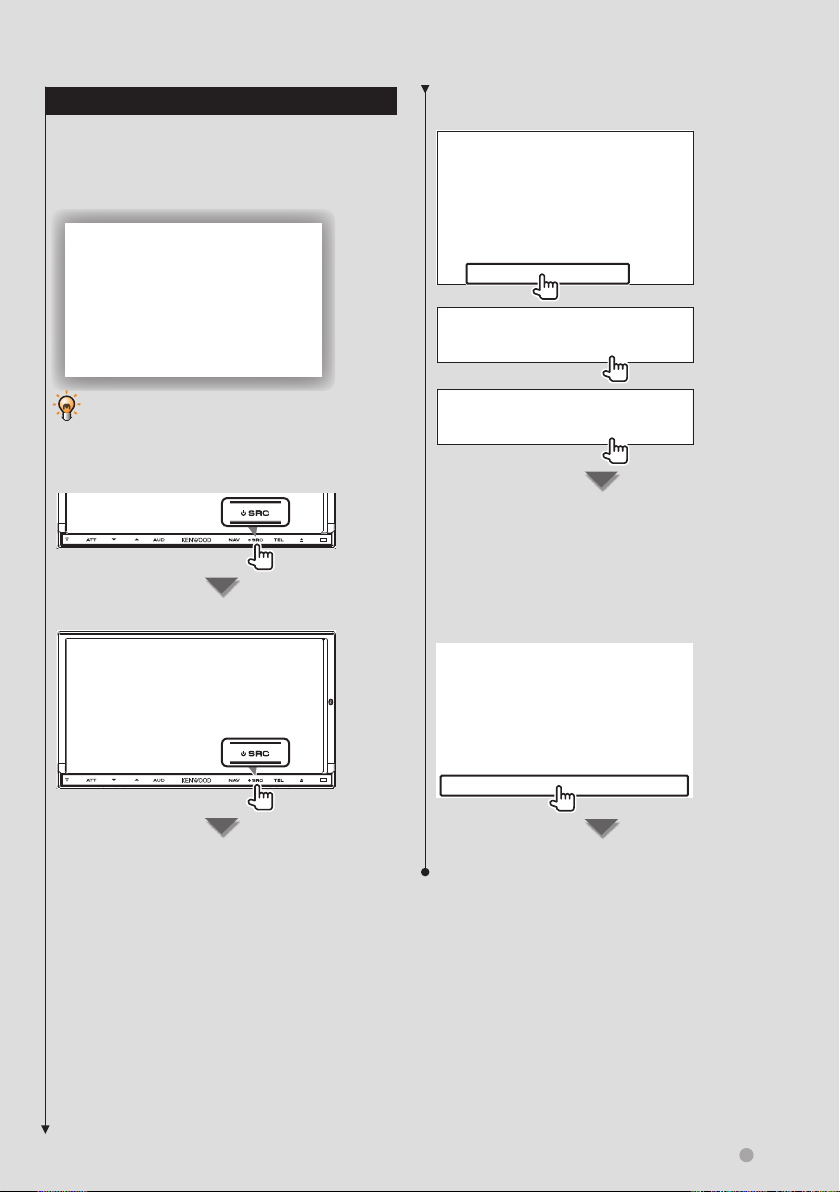
Podstawy obsługi
Jak wyświetlić ekran sterowania źródłami
Na ekranie sterowania źródłami znajdują się
wszystkie przyciski kontrolne dla wybranego
źródła.
Ekran sterowania źródłami
• W celu uzyskania informacji, jak używać każdego
przycisku, patrz strony obsługi dla każdego źródła.
Jak wyświetlić ekran sterowania źródłami
Podczas wyświetlania ekranu wideo
Podczas oglądania ekranu nawigacyjnego z
oknem wtórnym
Pojawi się Ekran sterowania źródłami.
⁄
• Ekran powróci do ekranu nawigacyjnego poprzez
dotknięcie tej samej części ekranu sterowania źródłami.
Podczas oglądania ekranu łatwego sterowania
Pojawi się Ekran sterowania źródłami.
Pojawi się Ekran sterowania źródłami.
Następna strona 3
Polski
17
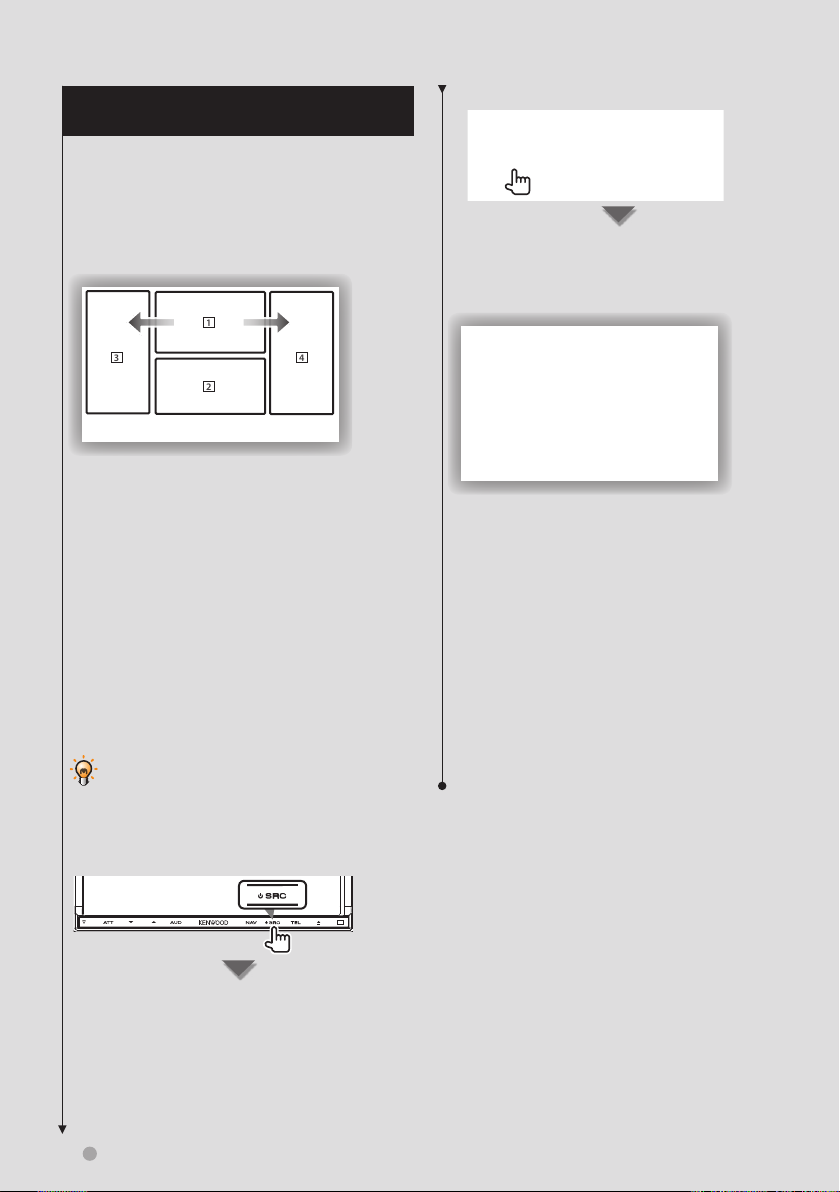
Podstawy obsługi
Operacje na ekranie odtwarzania źródeł wizualnych
Podczas oglądania źródeł wizualnych, podstawowe
operacje są możliwe poprzez dotknięcie ekranu.
Ekran posiada 4 obszary funkcji. Funkcja każdego
obszaru różni się w zależności od źródeł. (Niektóre
obszary są niedostępne dla pewnych źródeł.)
Ekran odtwarzania źródła wizualnego
1
3 4
2
Podstawowe działania każdego obszaru
1 Wyświetla menu ekranu sterowania (źródło
DVD-VIDEO ), przyciski sterowania obrazem
(źródła z plikami obrazu), lub przyciski
sterowania powiększeniem (video CD).
Przełącza pasmo TV.
2 Wyświetla ekran łatwego sterowania. *
3 Wyszukiwanie wstecz.
4 Wyszukiwanie do przodu.
\ Szybkie przewijanie do przodu przy
przerzucaniu od 1 do 4.
| Szybkie przewijanie do tyłu przy przerzucaniu
od 1 do 3.
• Informacje na temat funkcji każdego obszaru
sterowania dotykowego można znaleźć na stronach
dotyczących każdego źródła.
Jak wyświetlić ekran odtwarzania
1
Podczas oglądania ekranu sterowania źródłami
Pojawi się Ekran odtwarzania źródła wizualnego.
*1 Ekran łatwego sterowania
Przyciski na ekranie łatwego sterowania
[∞] Zmienia funkcję jak niżej poprzez dotknięcie
przycisku [∞].
[SCRN] Wyświetla okno sterowania ekranem
(strona 47).
[TEL] Przełącza na ekran główny urządzenia
głośnomówiącego (strona 49).
[EXT SW] Przełącza na ekran sterowania EXT
SW (strona 46).
[1], [¡], [4], [¢], [7], [£8]
Przyciski do sterowania źródłem. Przyciski
różnią się w zależności od źródła. Patrz strony
opisujące działanie każdego źródła.
Pojawi się Ekran odtwarzania źródła wizualnego.
18 DNX9280BT
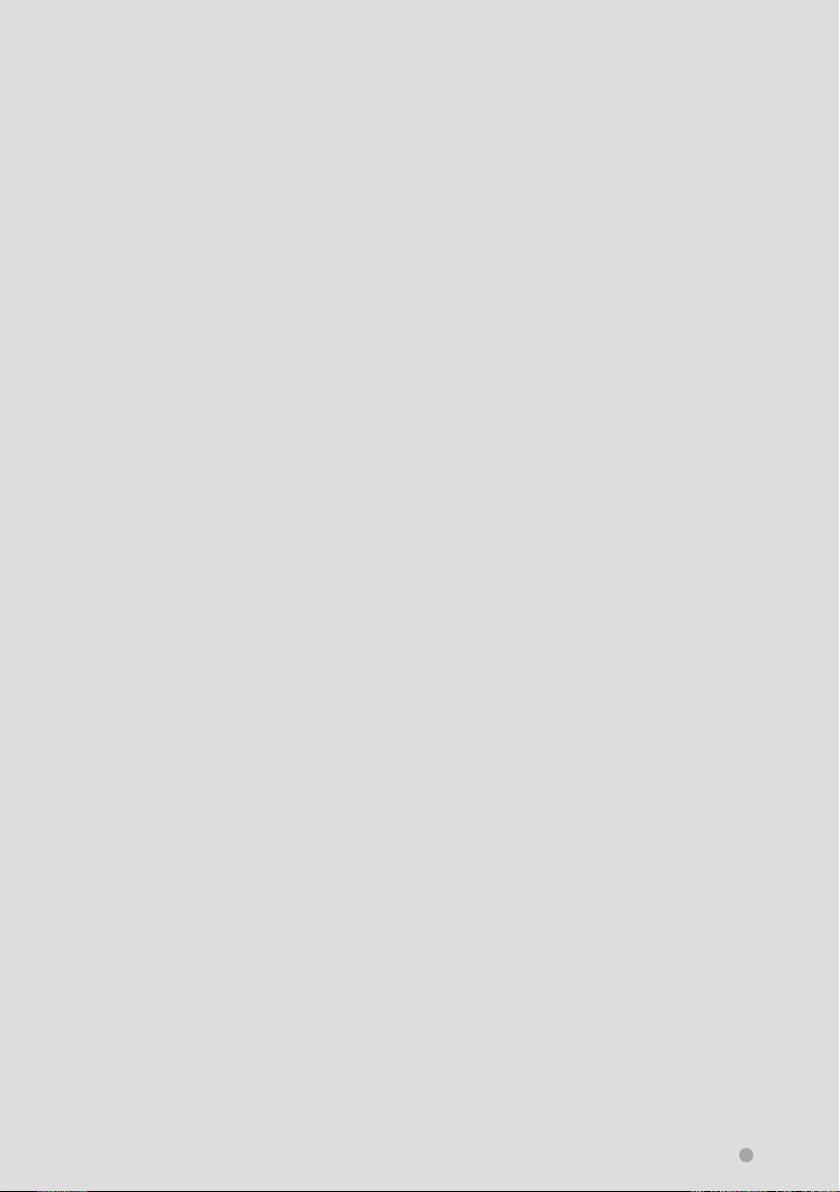
Podstawy obsługi
Następna strona 3
19
Polski
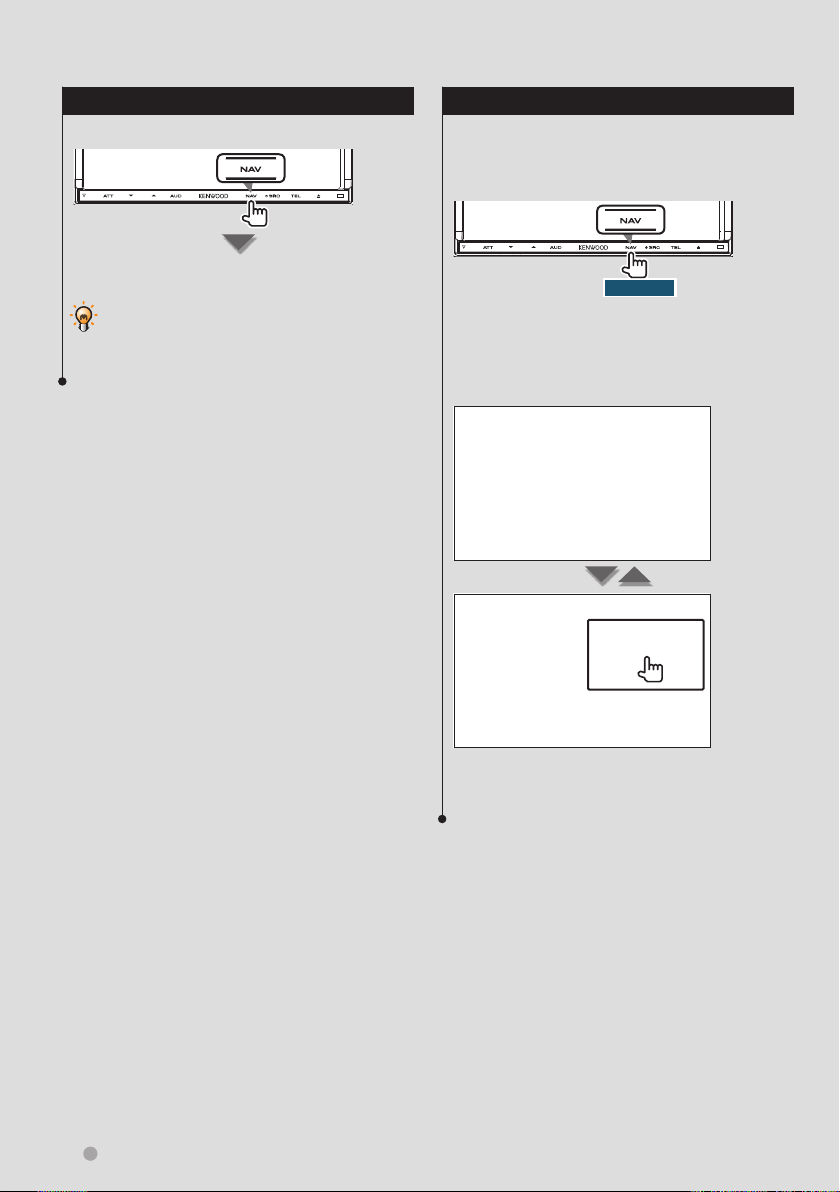
Podstawy obsługi
Jak wyświetlić ekran nawigacyjny
Pojawia się ekran nawigacyjny.
• W celu uzyskania informacji jak używać funkcji
nawigacji, patrz podręcznik obsługi nawigacji.
Funkcja obrazu w obrazie
Wyświetlone zostają dwa ekrany - nawigacyjny i
źródła. Gdy funkcja obrazu w obrazie jest włączona,
dotknięcie ekranu źródła przełącza między
obrazem z kamery i obrazem źródła.
1 sekunda
Naciskanie przycisku dłużej niż przez 1 sekundę,
podczas wyświetlania ekranu nawigacyjnego,
powoduje przełączenie pomiędzy wł./wył funkcji
obrazu w obrazie.
20 DNX9280BT
Każde dotknięcie małego okna wyświetlacz
przełącza pomiędzy ekranem odtwarzania źródła
wizualnego i ekranem widoku kamery.
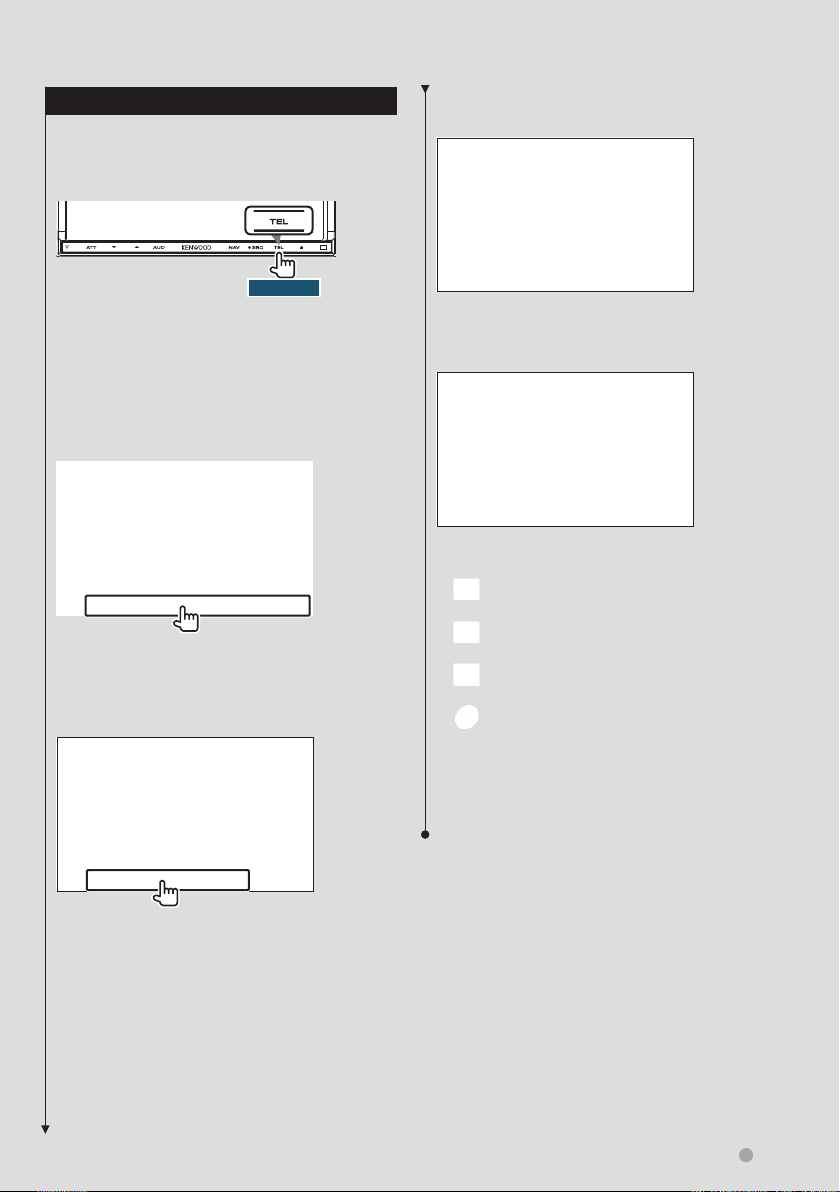
Podstawy obsługi
Funkcja okna wtórnego
Podczas wyświetlania ekranu nawigacyjnego
można kontrolować źródła audio, a podczas
wyświetlania ekranu sterowania źródłami można
przeglądać informacje dotyczące nawigacji.
1 sekunda
Naciskanie przycisku dłużej niż przez 1 sekundę
podczas wyświetlania ekranu sterowania źródłami
powoduje przełączenie pomiędzy wł./wył. funkcji
okna wtórnego.
Ekran sterowania źródłami z oknem
nawigacji
Wyświetla ekran nawigacyjny z oknem wtórnym.
Ekran nawigacyjny z oknem
informacyjnym
Ekran nawigacyjny z oknem łatwego
sterowania
Ekran nawigacyjny z oknem sterowania
podziałem ekranu
Przyciski w oknie wtórnym
[
] Wyświetla ekran nawigacyjny z oknem
Informacyjnym.
[
] Wyświetla ekran nawigacyjny z oknem
łatwego sterowania.
[
] Wyświetla ekran nawigacyjny z oknem
sterowania podziałem ekranu.
[
] Wyświetla wybrany ekran źródła.
Ikony przycisku, który ma zostać wyświetlony
różnią się w zależności od odtwarzanego źródła.
Powyższy ekran ikony przedstawia przykład,
gdy źródłem jest DVD.
[Menu] Wyświetla ekran górnego menu.
Wyświetla ekran sterowania źródłami z oknem
nawigacji.
Polski
21
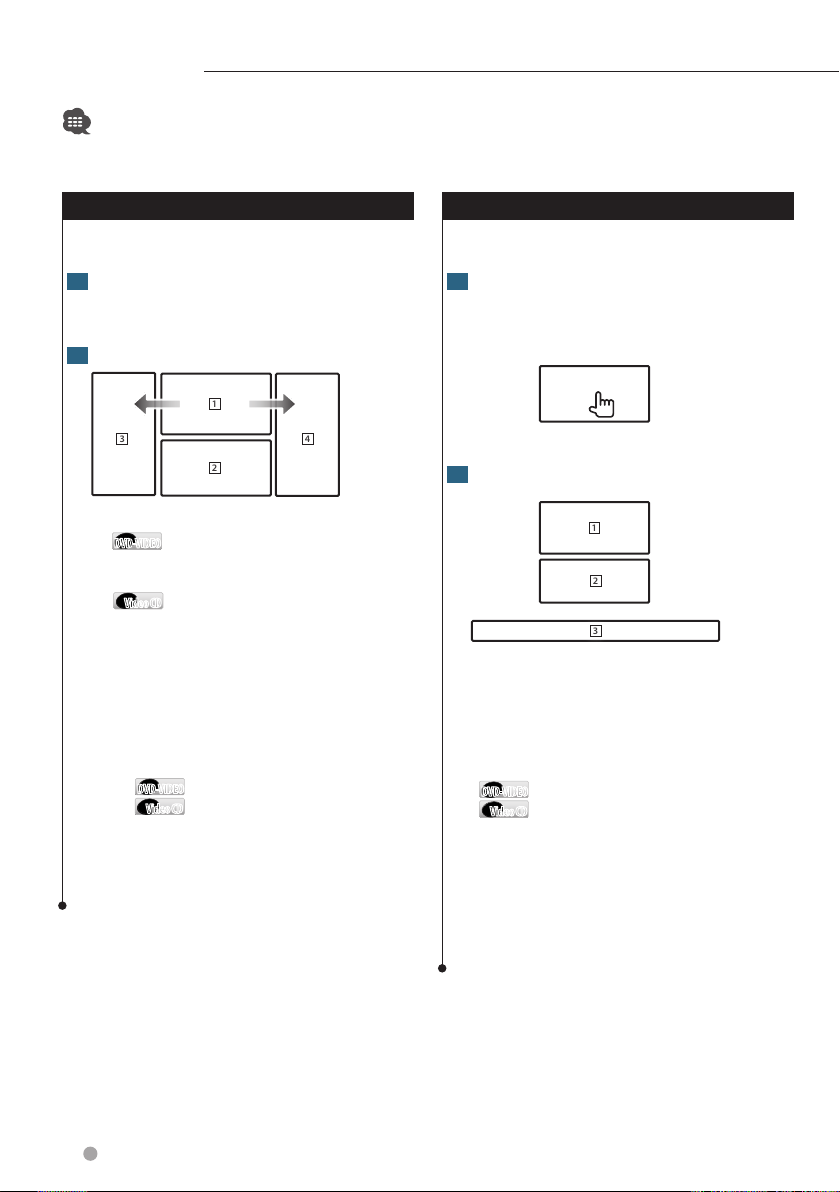
Oglądanie DVD/video CD
DVD-VIDEODVD-VIDEO
Video CDVideo CD
DVD-VIDEODVD-VIDEO
Video CDVideo CD
DVD-VIDEODVD-VIDEO
Video CDVideo CD
Możesz odtwarzać DVD/video CD używając różnych funkcji.
• Ustaw tryb przełączania sterowania pilota na tryb "DVD" przed rozpoczęciem obsługi, patrz <Przełącznik trybu pilota>
(strona 84).
Ekran odtwarzania
Podstawowe funkcje są dostępne, nawet gdy
widoczny jest ekran odtwarzania.
1 Wyświetlanie ekranu odtwarzania
Patrz <Operacje na ekranie odtwarzania źródeł
wizualnych> (strona 18).
2 Operacje na ekranie odtwarzania
1
3 4
2
1
2 Wyświetla ekran łatwego sterowania.
Dotknięcie tego obszaru podczas szybkiego
przewijania do przodu lub do tyłu uruchamia
odtwarzanie źródła.
3, 4
\ Szybkie przewijanie do przodu.
| Szybkie przewijanie do tyłu.
Wyświetla ekran sterowania menu 1
lub sterowania podświetleniem (dla
menu DVD) (strona 24).
Wyświetla ekran sterowania zoomem
(strona 25).
Dotknięcie tego obszaru podczas szybkiego
przewijania do przodu lub do tyłu uruchamia
odtwarzanie źródła.
Wyszukiwanie rozdziału.
Wybór sceny (gdy funkcja PBC jest
włączona) lub utworu (gdy funkcja
PBC jest wyłączona).
Ekran łatwego sterowania
Wyświetlenia na ekranie przycisków podstawowych
funkcji.
1 Wyświetlanie ekranu łatwego sterowania
2 Operacje na ekranie łatwego sterowania
1
2
3
1, 2 Przełączanie na ekran odtwarzania.
3 Wyświetla ekran sterowania źródłami.
[1], [¡] Szybkie przewijanie do przodu i
do tyłu. Zmiana szybkości (2 razy, 3 razy lub
wyłączone) po każdym naciśnięciu przycisku.
[4],[¢]
Wyszukiwanie rozdziału.
Wybór sceny (gdy funkcja PBC jest
włączona) lub utworu (gdy funkcja PBC
jest wyłączona).
[7] Zatrzymanie odtwarzania.
Jeśli naciśniesz dwukrotnie, podczas następnego
odtwarzania płyta będzie odtwarzana od
początku.
[38] Odtwarzanie lub wstrzymywanie.
22 DNX9280BT
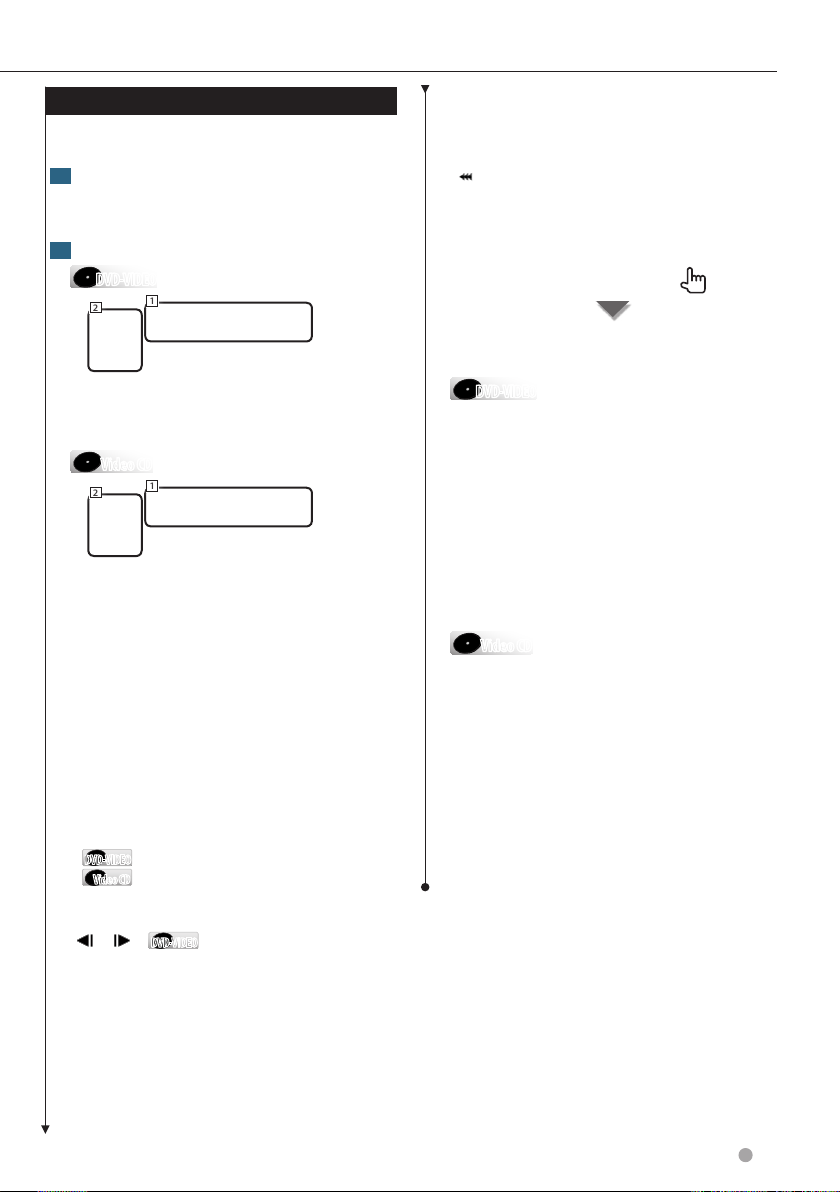
Ekran sterowania źródłami
DVD-VIDEODVD-VIDEO
Video CDVideo CD
DVD-VIDEODVD-VIDEO
Video CDVideo CD
DVD-VIDEODVD-VIDEO
DVD-VIDEODVD-VIDEO
Video CDVideo CD
Przełączanie na ekran sterowania źródłem w celu
wyświetlenia różnych funkcji odtwarzania.
1 Wyświetl ekran sterowania źródłami
Patrz <Jak wyświetlić ekran sterowania źródłami>
(strona 17).
2 Operacje na ekranie sterowania źródłami
1
2
1
2
[38] Odtwarzanie lub wstrzymywanie.
[7] Zatrzymanie odtwarzania.
Jeśli naciśniesz dwukrotnie, podczas następnego
odtwarzania płyta będzie odtwarzana od
początku.
[0] Wysuwanie płyty.
[1], [¡] Szybkie przewijanie do przodu i
do tyłu. Zmiana szybkości (2 razy, 3 razy lub
wyłączone) po każdym naciśnięciu przycisku.
[4], [¢]
Wyszukiwanie rozdziału.
Wybór sceny (gdy funkcja PBC jest
włączona) lub utworu (gdy funkcja PBC
jest wyłączona).
[
], [ ]
lub do tyłu.
2 Przełączanie na ekran odtwarzania.
1 Wyświetlanie informacji
Etykieta woluminu.
"Title" Wyświetlanie numeru tytułu
"Chap" Wyświetlanie numeru rozdziału
"Scene"/ "Track" Wyświetlanie numeru sceny/
utworu
"3" Wyświetlanie trybu odtwarzania
Wolne przewijanie do przodu
"T"/ "C"/ "R"/ "P" Wyświetlanie czasu
odtwarzania
Użyj [TIME], aby zmienić sposób wyświetlania
czasu odtwarzania.
[
] Gdy tekst jest dłuższy, dotknięcie tekstu
spowoduje jego przewijanie.
Multifunkcje
[ ] Zamyka pasek multifunkcji.
[TREP] Przełączanie funkcji powtórnego
odtwarzania w następującej kolejności.
Powtórne odtwarzanie tytułu, wyłączenie
powtarzania
[CREP] Przełączanie funkcji powtórnego
odtwarzania w następującej kolejności.
Powtórne odtwarzanie rozdziału, wyłączenie
powtarzania
[TIME] Przełączanie wyświetlania czasu
odtwarzania w następującej kolejności.
Rozdział ("C"), Tytuł ("T"), pozostałe tytuły ("R")
[REP] Przełączanie funkcji powtórnego
odtwarzania w następującej kolejności.
Powtórne odtwarzanie utworu, powtarzanie
wyłączone (Dostępne, gdy funkcja PBC jest
wyłączona)
[TIME] Przełączanie wyświetlania czasu
odtwarzania w następującej kolejności.
Utwór ("P"), pozostałe płyty ("R") (Działa jedynie
wówczas, gdy funkcja jest wyłączona)
[PBC] Włącza lub wyłącza PBC. (tylko w
przypadku płyt VCD 2.0)
Następna strona 3
Polski
23
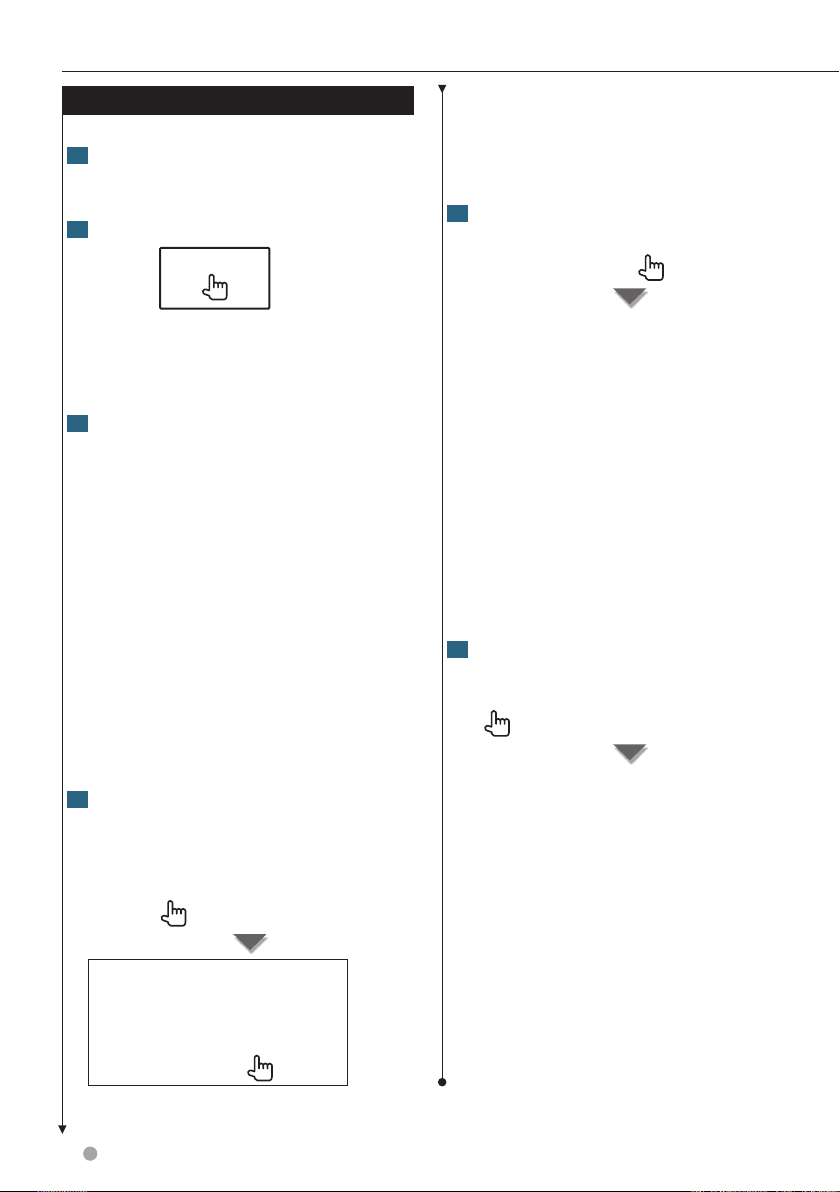
Odtwarzanie płyt DVD/VCD
Menu płyty DVD-wideo
Wybiera opcję z menu płyty DVD-wideo.
1 Wyświetlanie ekranu odtwarzania
Patrz <Operacje na ekranie odtwarzania źródeł
wizualnych> (strona 18).
2 Wyświetlanie ekranu sterowania menu 1
3 Operacje na ekranie sterowania menu 1
[Menu] Wyświetlanie menu.
[Next] Wyświetla ekran sterowania menu 2.
[2], [3], [5], [∞] Wybór opcji menu.
[Enter] Akceptacja wyboru menu.
[Return] Powrót do poprzedniego ekranu menu.
[Top] Wyświetlanie głównego menu.
[Highlight] Wybór najważniejszych scen.
[Exit] Zamknięcie ekranu sterowania menu 1.
4 Operacje na sterowaniu podświetleniem
Sterowanie podświetleniem pozwala na
sterowanie menu DVD przez dotknięcie przycisku
menu bezpośrednio na ekranie.
⁄
• Aby anulować sterowanie podświetleniem, wciśnij i
przytrzymaj przycisk [TEL] dłużej niż przez 1 sekundę.
• Sterowanie podświetleniem zostaje anulowane
automatycznie po około 10 sekundach.
5 Operacje na ekranie sterowania menu 2
[Previous] Wyświetla ekran sterowania menu 1.
[Angle] Zmiana kąta obrazu.
[SUB] Przełączanie wersji językowej napisów.
[Audio] Przełączanie języka ścieżki dźwiękowej.
[Zoom] Wyświetlanie ekranu sterowania
powiększeniem.
[Exit] Zamyka ekran sterowania menu 2.
6 Operacje na ekranie sterowania
powiększeniem
24 DNX9280BT
[Zoom] Po każdym dotknięciu zmiana
powiększenia obrazu w 4 stopniach (2 razy, 3
razy, 4 razy lub wyłączone).
[2], [3], [5], [∞] Przewijanie ekranu w kierunku
miejsca dotknięcia.
[Return] Powrót do ekranu sterowania menu 2.
[Exit] Zamyka ekran sterowania powiększeniem.
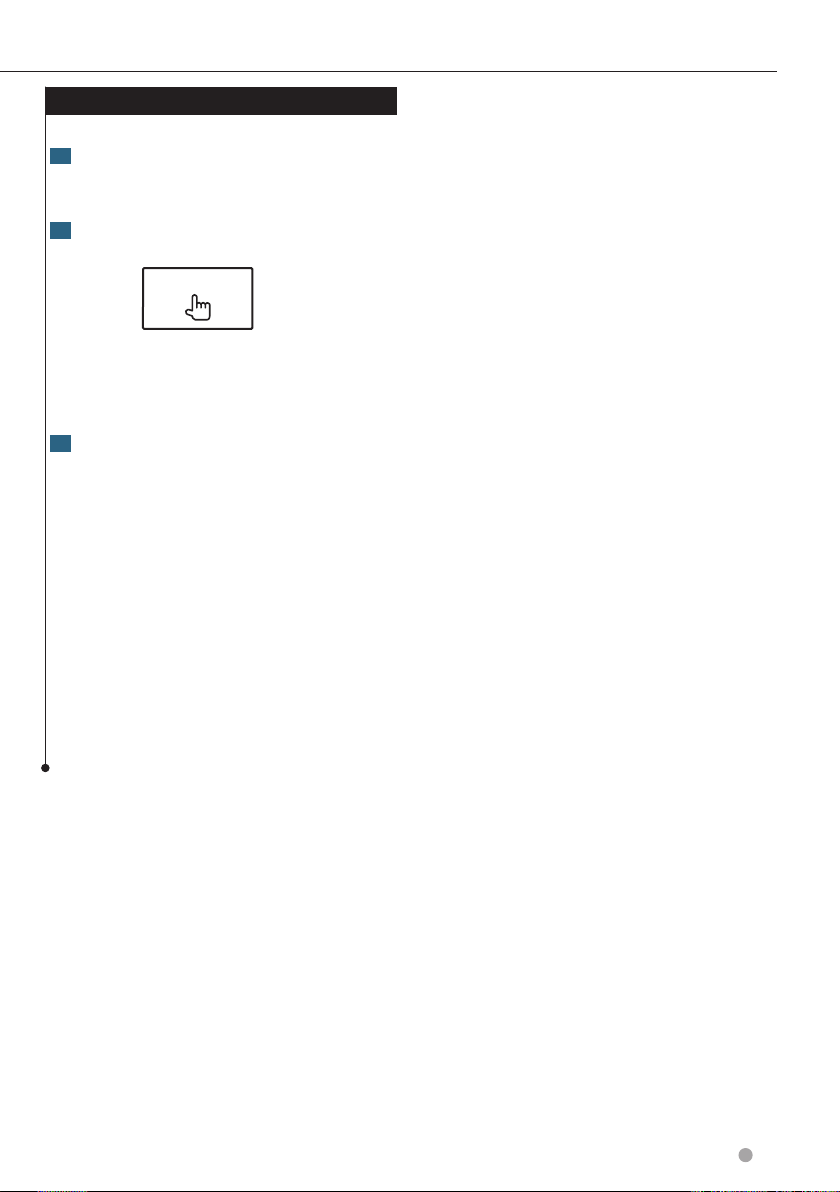
Sterowanie powiększeniem wideo CD
Wyświetlanie powiększonego obrazu z płyty VCD.
1 Wyświetlanie ekranu odtwarzania
Patrz <Operacje na ekranie odtwarzania źródeł
wizualnych> (strona 18).
2 Wyświetlanie okna sterowania
powiększeniem
3 Operacje na ekranie sterowania
powiększeniem
[Zoom] Po każdym dotknięciu zmiana
powiększenia obrazu w 2 stopniach (2 razy lub
wyłączone).
[2], [3], [5], [∞] Przewijanie ekranu w kierunku
miejsca dotknięcia.
[Exit] Zamyka ekran sterowania powiększeniem.
25
Polski
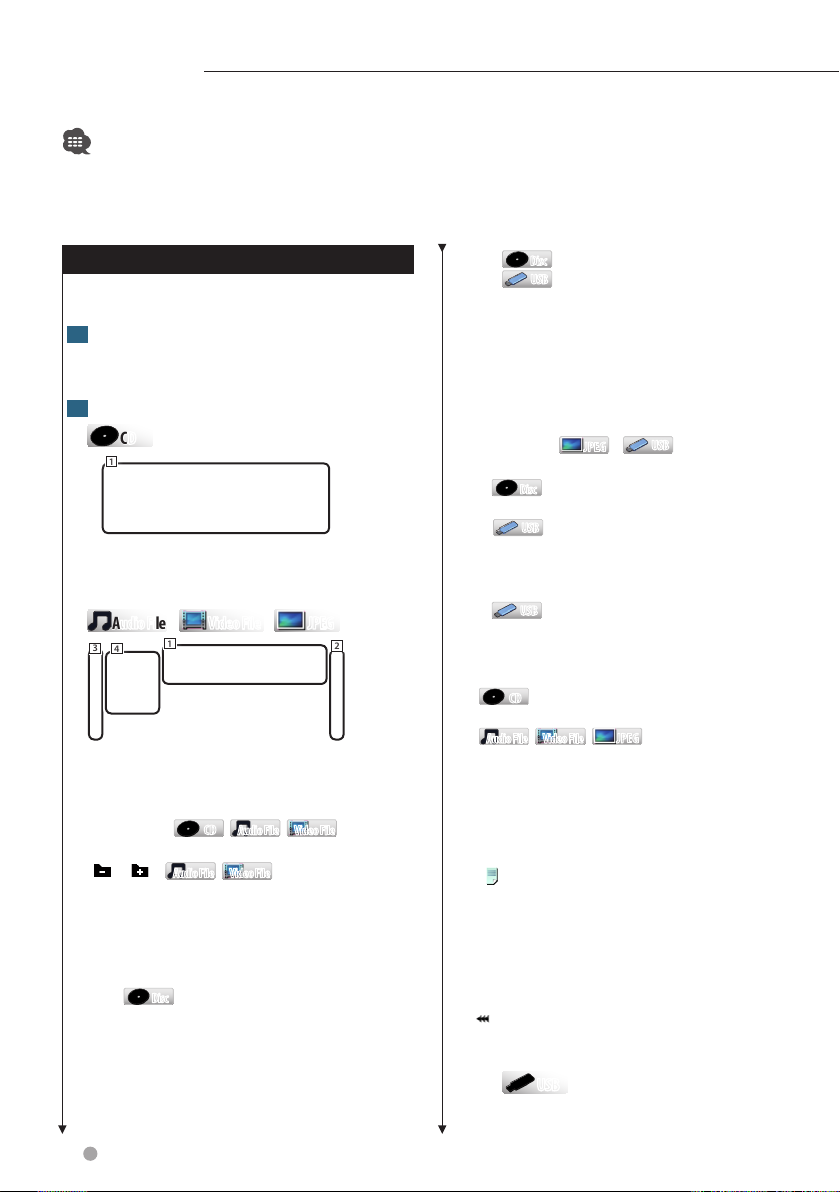
Słuchanie płyty CD/pliku audio i oglądanie pliku wideo/pliku z
DiscDisc
USBUSB
JPEGJPEG
DiscDisc
Audio FileAudio File
Video FileVideo File
USBUSB
CDCD
Audio FileAudio File
Video FileVideo File
JPEGJPEG
CDCD
Audio FileAudio File
Video FileVideo File
Audio FileAudio File
Video FileVideo File
obrazem
Możesz wywołać różne ekrany sterowania podczas odtwarzania CD, pliku audio, pliku wideo oraz pliku z
obrazem.
• Informacje na temat kompatybilnych płyt można znaleźć w części <Lista kompatybilnych płyt> (strona 5).
• Informacje na temat kompatybilnych plików można znaleźć w części <Opis plików Audio> (strona 6), <Informacje o
plikach wideo> (strona 6) lub <Opis plików graficznych> (strona 6).
• Źródło USB nie może być używane, gdy podłączane są dwa iPody.
Ekran sterowania źródłami
Przełączanie na ekran sterowania źródłem w celu
wyświetlenia różnych funkcji odtwarzania.
1 Wyświetl ekran sterowania źródłami
Patrz <Jak wyświetlić ekran sterowania źródłami>
(strona 17).
2 Operacje na ekranie sterowania źródłami
1
3
1
4
[38] Odtwarzanie lub wstrzymywanie.
[1],[¡]
,
Szybkie przewijanie do przodu i do tyłu.
[
],[ ]
,
Wybór folderu.
[<<¡],[¡>>] Wyświetlane tylko w trybie
ulubionego albumu, aby pozwolić ci wybrać
album. Patrz <Lista ulubionych albumów (USB)>
(strona 29)
[7]
Zatrzymanie odtwarzania.
DiscDisc
Jeśli naciśniesz dwukrotnie, podczas następnego
odtwarzania płyta będzie odtwarzana od
początku.
2
,
[0]
Wysuwanie płyty.
Odłączanie urządzenia USB.
Gdy widoczny jest komunikat "No Device",
można bezpiecznie odłączyć urządzenie
USB.
Jeśli chcesz odtworzyć go ponownie gdy
urządzenie USB jest podłączone, dotknij go
ponownie.
[4],[¢] Wybiera utwór/plik.
[Slideshow]
z
USBUSB
Powrót do ekranu z plikami graficznymi
2
Wyświetlanie listy folderów. Patrz
<Wyszukiwanie listy> (strona 28).
Wyświetla listę utworów, listę plików
USBUSB
wideo, listę plików obrazu, listę folderów lub
listę odnośników. Patrz <Wyszukiwanie listy>
(strona 28).
3
Wyświetla okładkę albumu. Patrz
USBUSB
<Lista ulubionych albumów> (strona 29).
4 Przełączanie na ekran odtwarzania.
1 Wyświetlanie informacji
Wybór tekstu, tytułu lub wykonawcy
CDCD
płyty.
,
,
JPEGJPEG
Wybór nazwy folderu, nazwy pliku, tytułu,
nazwy wykonawcy, nazwy albumu, roku*1,
rodzaju muzyk*1, utworu*1 lub komentarza*1.
(*1 tylko USB)
"Track" Wyświetlanie numeru utworu
" " Wyświetlanie numeru folderu
" " Wyświetlanie numeru pliku
"#### / ####" Całkowita ilość plików w folderze
oraz wyświetlanie numeru pliku
"3" Wyświetlanie trybu odtwarzania
"P"/ "R" Wyświetlanie czasu odtwarzania
Użyj [TIME], aby zmienić sposób wyświetlania
czasu odtwarzania.
[
] Gdy tekst jest dłuższy, dotknięcie tekstu
spowoduje jego przewijanie.
Suwak
Użyj [CTRL]/ [Slider] do zmiany trybu regulacji.
26 DNX9280BT
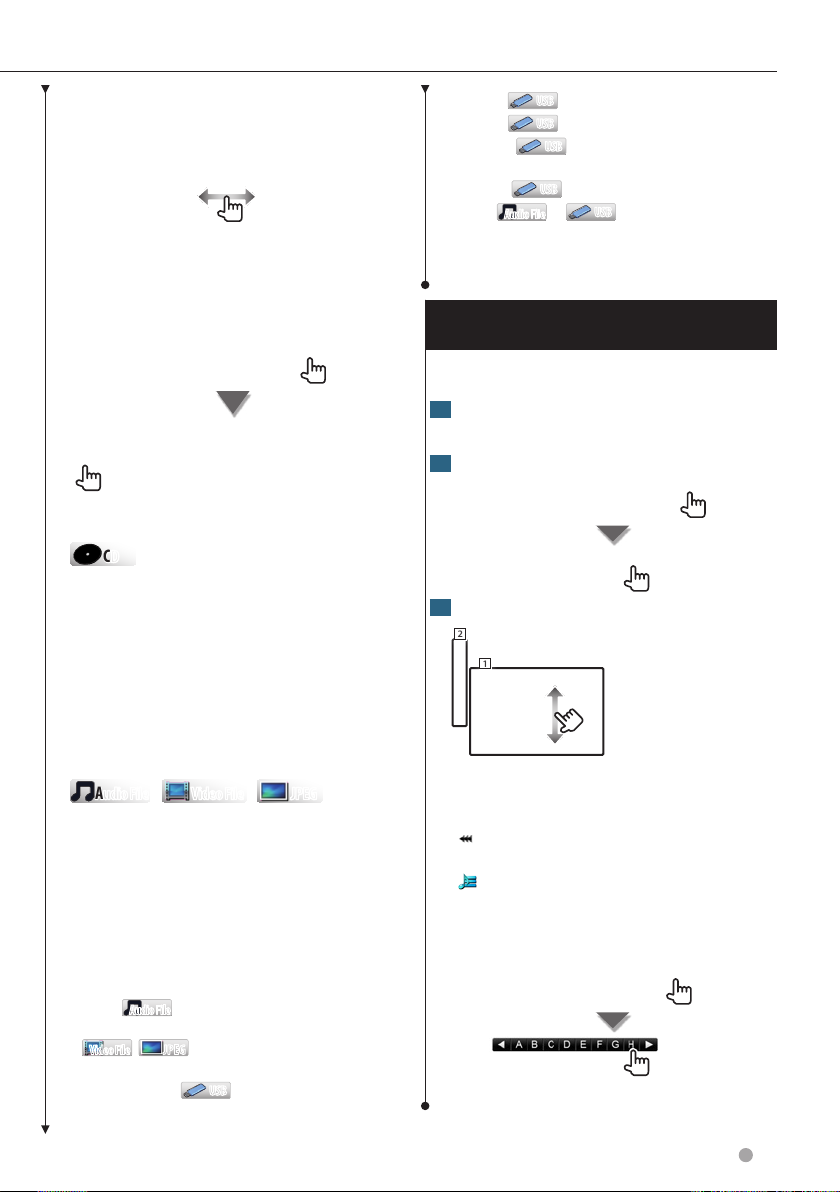
CDCD
Audio FileAudio File
Video FileVideo File
JPEGJPEG
Audio FileAudio File
Video FileVideo File
JPEGJPEG
Audio FileAudio File
[3] Odtwarzanie.
Przeciąganie [3] w lewo lub w prawo zmienia
pozycję odtwarzania.
Multifunkcje
[1/2] Przełącza widok multifunkcji.
[
] Zamyka pasek multifunkcji.
[REP] Powtarza odtwarzanie bieżącego utworu.
[RDM] Uruchamianie lub zatrzymywanie
odtwarzania losowego (odtwarzanie muzyki w
losowej kolejności). Niedostępne, gdy w folderze
znajdują się tylko pliki z obrazami.
[TIME] Przełączanie wyświetlania czasu
odtwarzania między Utworem ("P"), a
pozostałym czasem płyty ("R").
[INFO] Wyświetla informacje muzyczne o
odtwarzanej płycie CD-TEXT.
[4Line]/ [2Line] Zmiana ilości linii wyświetlanych
na ekranie informacyjnym.
[REP] Powtarza odtwarzanie bieżącego pliku lub
danych.
[FREP] Powtarza odtwarzanie muzyki lub danych
w bieżącym folderze.
[RDM] Uruchamianie lub zatrzymywanie
odtwarzania losowego (odtwarzanie plików z
bieżącego folderu w losowej kolejności).
[INFO]
Wyświetla informacje dotyczące
odtwarzanych plików Audio (takich jak Tagi).
,
Wyświetlanie informacji o
odtwarzanym pliku.
[CTRL]/ [Slider]
Przełącza tryb regulacji
USBUSB
na przycisk/suwak.
[Music]
[Video]
[Picture]
Wyświetla listę utworów.
USBUSB
Wyświetla listę wideo.
USBUSB
Wyświetla przeglądarkę
USBUSB
miniatur.
[Folder]
[Link]
Wyświetlanie listy folderów.
USBUSB
w
USBUSB
Wyszukiwanie innego utworu obecnie
wybranego artysty. Patrz <Wyszukiwanie listy>
(strona 28).
Wyszukiwanie odnośników (plik audio na USB)
Wyszukiwanie innego utworu obecnie wybranego
artysty.
1 Wyświetl ekran sterowania źródłami
Patrz <Ekran sterowania źródłami> (strona 26).
2 Rozpocznij wyszukiwanie odnośników
3 Wybór piosenki
2
1
1 Odtwarza wybrany utwór.
2 Powrót do ekranu sterowania źródłami.
[
] Gdy tekst jest dłuższy, dotknięcie tekstu
spowoduje jego przewijanie.
[
CUR] Wyświetlanie obecnie odtwarzanego
folderu/kategorii.
Przewijanie do pozycji określonego znaku
Przewija do wybranego znaku.
Następna strona 3
27
Polski
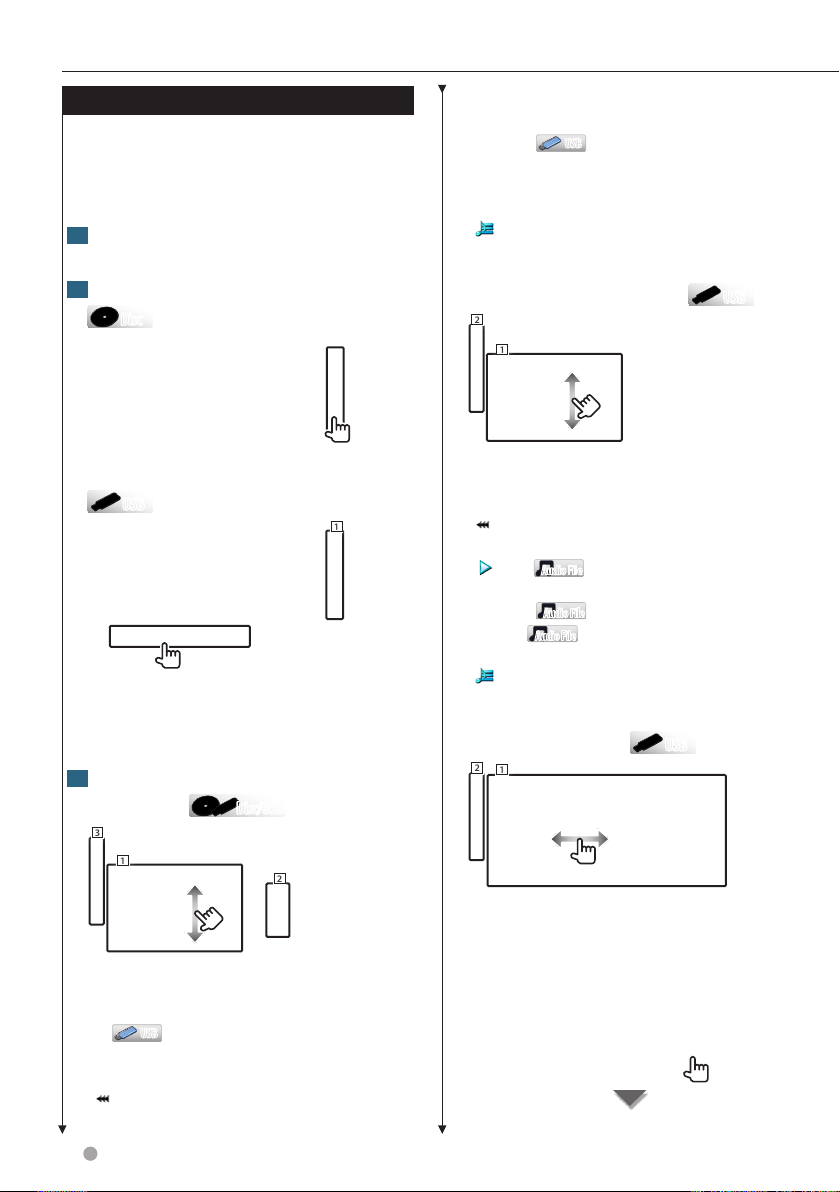
DiscDisc
USBUSB
Disc/USBDisc/USB
USBUSB
USBUSB
Audio FileAudio File
Audio FileAudio File
Audio FileAudio File
USBUSB
Słuchanie płyty CD/pliku audio i oglądanie pliku wideo/pliku z obrazem
[
Wyszukiwanie listy
Lista folderów Wyszukuje foldery i pliki audio/
wideo/z obrazami przechowywane na nośnikach i
urządzeniach zgodnie z hierarchią.
Lista odtwarzania: Wyświetlanie i wyszukiwanie
utworów muzycznych w urządzeniu USB.
1 Wyświetl ekran sterowania źródłami
Patrz <Ekran sterowania źródłami> (strona 26).
2 Rozpocznij wyszukiwanie listy
ROOT] Przejście do najwyższego poziomu
struktury.
[
TOP]
folderu.
[
UP] Przejście o jeden poziom struktury do
góry.
[
CUR] Wyświetlanie obecnie odtwarzanej
kategorii/ folderu.
Lista utworów lub plików wideo
2
1
1 Przejście do niższego poziomu kategorii.
2 Powrót do ekranu sterowania źródłami.
[
1
] Gdy tekst jest dłuższy, dotknięcie tekstu
spowoduje jego przewijanie.
[
ALL]
utworów w wybranej kategorii.
[
TOP]
[
UP]
kategorii.
[
⁄
• Dotknięcie 1 powoduje wyświetlenie ostatnio
używanej listy utworów, listy plików wideo, listy
plików obrazu, listy folderów lub listy odnośników.
3 Wybierz plik
CUR] Wyświetlanie obecnie odtwarzanej
kategorii/ folderu.
Przeglądarka miniatur
2
1
Lista folderów
3
1
2
Przejście do najwyższego
Wyświetlanie wszystkich
Przejście do głównej kategorii.
Przejście do wyższego poziomu
1 Po dotknięciu folder zostanie otwarty a pliki w
folderze zostaną odtworzone.
2
Wybór rodzaju pliku, który ma zostać
USBUSB
wyświetlony.
3 Powrót do ekranu sterowania źródłami.
[
] Gdy tekst jest dłuższy, dotknięcie tekstu
spowoduje jego przewijanie.
28 DNX9280BT
1 Dotknięcie obrazu miniatury powoduje
wyświetlenie go w widoku pełnego ekranu.
2 Powrót do ekranu sterowania źródłami.
Przewijanie do pozycji określonego znaku
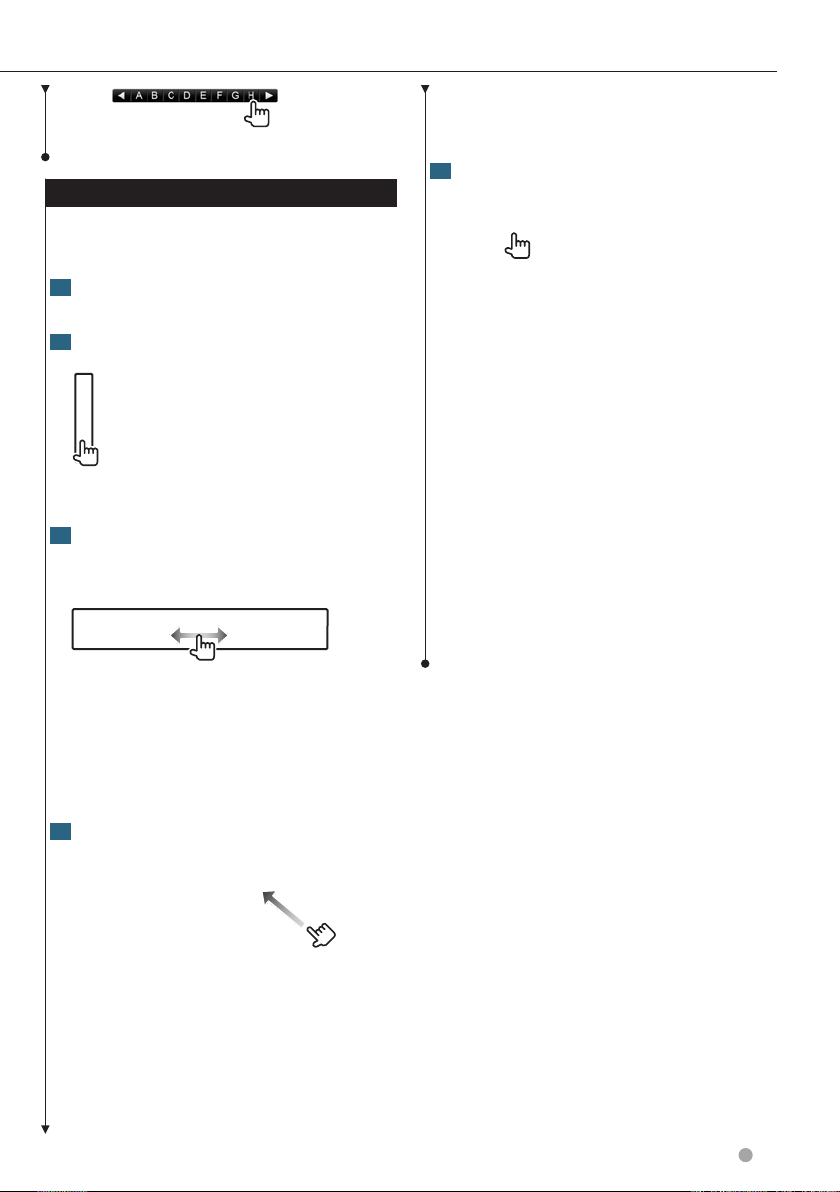
Przewija do wybranego znaku.
Lista ulubionych albumów (USB)
Możesz sporządzić oryginalną listę odtwarzania ze
swoich 10 ulubionych albumów, poprzez wybranie
ich okładek.
1 Wyświetl ekran sterowania źródłami
Patrz <Ekran sterowania źródłami> (strona 26).
2 Wyświetl ekran z listą ulubionych
3 Wybierz okładkę albumu
• Możesz zmienić kolejność odtwarzania listy
ulubionych, poprzez przeciąganie okładek na
liście.
5 Odtwórz album z listy
Lista ulubionych jest odtwarzana do prawej,
począwszy od wybranego albumu.
⁄
• Albumy bez zdjęcia nie są wyświetlane.
• Tryb listy ulubionych zostaje anulowany w
następujących sytuacjach.
– Odtwarzanie innego albumu z innej listy (lista
folderów, lista kategorii, itp.)
– Odtwarzanie innego albumu poprzez dotykanie
okładki w niższej linii na ekranie listy okładek.
• Tryb listy ulubionych zostaje wznowiony po
odłączeniu/podłączeniu urządzenia lub wł./wył. go.
Odtwarzane pliki, czas odtwarzania, zawartość listy
ulubionych, kolejność listy ulubionych, itp. zostają
wznowione, jeśli konfiguracja plików urządzenia nie
zostanie zmieniona.
Dotknij żądaną okładkę w niższej linii.
[3] [3] pojawia się przy dotknięciu okładki
albumu. Dotknięcie jej ponownie, uruchomi
odtwarzanie pierwszego utworu z danego
albumu.
4 Zarejestruj album
Wybrany album jest rejestrowany na liście
ulubionych.
• Aby wykasować album z listy ulubionych, dotknij
i przeciągnij go do niższej linii.
Następna strona 3
29
Polski
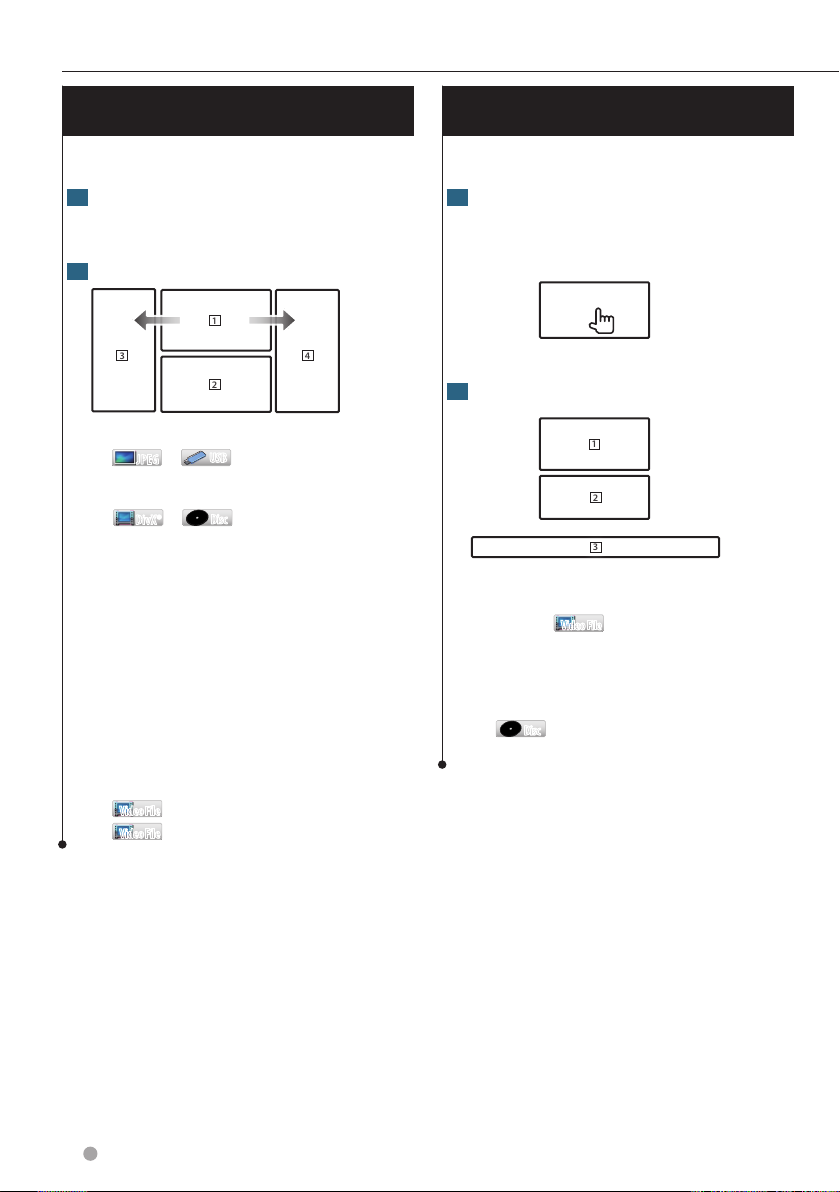
Słuchanie płyty CD/pliku audio i oglądanie pliku wideo/pliku z obrazem
JPEGJPEG
DivX®DivX®
DiscDisc
Video FileVideo File
Video FileVideo File
Video FileVideo File
DiscDisc
Ekran odtwarzania (plik wideo, plik z obrazem)
Podstawowe funkcje są dostępne, nawet gdy
widoczny jest ekran odtwarzania.
1 Wyświetlanie ekranu odtwarzania
Patrz <Operacje na ekranie odtwarzania źródeł
wizualnych> (strona 18).
2 Operacje na ekranie odtwarzania
1
3 4
2
1
w
USBUSB
Wyświetla ekran sterowania obrazem
(strona 31).
w
Wyświetla ekran sterowania menu (strona 31).
Dotknięcie tego obszaru podczas szybkiego
przewijania do przodu lub do tyłu uruchamia
odtwarzanie źródła.
2 Wyświetla ekran łatwego sterowania.
Dotknięcie tego obszaru podczas szybkiego
przewijania do przodu lub do tyłu uruchamia
odtwarzanie źródła.
3, 4 Wyszukiwanie pliku.
⁄
• Podczas wyświetlania pokazu slajdów, dotykanie
tych obszarów powoduje wyszukiwanie plików
dźwiękowych.
\
|
Szybkie przewijanie do przodu.
Szybkie przewijanie do tyłu.
Ekran łatwego sterowania (plik wideo, plik z obrazem)
Wyświetlenia na ekranie przycisków podstawowych
funkcji.
1 Wyświetlanie ekranu łatwego sterowania
2 Operacje na ekranie łatwego sterowania
1
2
3
1, 2 Przełączanie na ekran odtwarzania.
3 Wyświetla ekran sterowania źródłami.
[1],[¡]
przodu i do tyłu.
[4], [¢] Wyszukiwanie pliku. Podczas
wyświetlania pokazu slajdów przyciski służą do
wyszukiwania pliku dźwiękowego.
[7]
[38] Odtwarzanie lub wstrzymywanie.
Szybkie przewijanie do
Zatrzymanie odtwarzania.
30 DNX9280BT
